Правила привязки колонн и стен к координационным осям — ТехЛиб СПБ УВТ
Привязка определяет расстояние от модульной, координационной оси до грани или геометрической оси сечения конструктивного элемента. Применяемые правила привязки дают возможность установить взаимозаменяемость конструкций и значительно сократить количество доборных элементов. Ниже рассмотрены основные правила привязки конструктивных элементов к координационным осям, регламентируемые ГОСТ 28984-91.
Привязку конструктивных элементов зданий к координационным осям следует принимать с учетом применения строительных изделий одних и тех же типоразмеров для средних и крайних однородных элементов, а также для зданий с различными конструктивными системами.
Расположение и взаимосвязь конструктивных элементов следует координировать на основе модульной пространственной координационной системы путем привязки их к координационным осям.
Модульная пространственная координационная система и соответствующие модульные сетки с членениями, кратными определенному укрупненному модулю, должны быть, как правило, непрерывными для всего проектируемого здания или сооружения.
Прерывную модульную пространственную координационную систему с парными координационными осями и вставками между ними, имеющими размер
С, кратный меньшему модулю, допускается применять для зданий с несущими стенами в следующих случаях:
1) в местах устройства деформационных швов;
2) при толщине внутренних стен 300 мм и более, особенно при наличии в них вентиляционных каналов; в этом случае парные координационные оси проходят в пределах толщины стены с таким расчетом, чтобы обеспечить необходимую площадь опоры унифицированных модульных элементов перекрытий;
3) когда прерывная система модульных координат обеспечивает более полную унификацию типоразмеров индустриальных изделий, например, при панелях наружных и внутренних продольных стен, вставляемых между гранями поперечных стен и перекрытий.
Привязку конструктивных элементов определяют расстоянием от координационной оси до координационной плоскости элемента или до геометрической оси его сечения.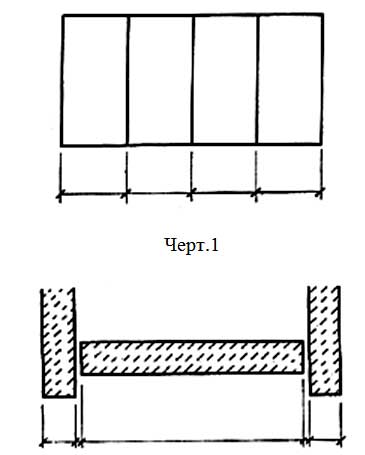
Привязку несущих стен и колонн к координационным осям осуществляют по сечениям, расположенным в уровне опирания на них верхнего перекрытия или покрытия.
Конструктивная плоскость (грань) элемента в зависимости от особенностей примыкания его к другим элементам может отстоять от координационной плоскости на установленный размер или совпадать с ней.
Расположение координационных осей в плане зданий с несущими стенами: а — непрерывная система с совмещением координационных осей с осями несущих стен; б — прерывная система с парными координационными осями и вставками между ними, в — прерывная система при парных координационных осях, проходящих в пределах толщины стен | Зазор между смежными плитами: lо — координационная длина плиты; l — конструктивная длина плиты; Lо — расстояние между поперечными координационными осями здания; а — привязка боковой грани плиты к координационной оси; б, в — конструктивную длину плит (например, плит, опираемых на стены лестничной клетки крупнопанельных зданий с поперечными несущими стенами) принимают равной расстоянию между осями, увеличенному на необходимую величину а, определяемую в соответствии с принятым конструктивным решением |
Привязку несущих стен к координационным осям принимают в зависимости от их конструкции и расположения в здании. Геометрическая ось внутренних несущих стен должна совмещаться с координационной осью; асимметричное расположение стены по отношению к координационной оси допускается в случаях, когда это целесообразно для массового применения унифицированных строительных изделий, например, элементов лестниц и перекрытий.
Геометрическая ось внутренних несущих стен должна совмещаться с координационной осью; асимметричное расположение стены по отношению к координационной оси допускается в случаях, когда это целесообразно для массового применения унифицированных строительных изделий, например, элементов лестниц и перекрытий.
Внутренняя координационная плоскость наружных несущих стен должна смещаться внутрь здания на расстояние f от координационной оси, равное половине координационного размера толщины параллельной внутренней несущей стены d0в/2 или кратное М, 1/2М или 1/5M. При опоре плит перекрытий на всю толщину несущей стены допускается совмещение наружной координационной плоскости стен с координационной осью.
При стенах из немодульного кирпича и камня допускается размер привязки корректировать в целях применения типоразмеров плит перекрытий, элементов лестниц, окон, дверей и других элементов, применяемых при иных конструктивных системах зданий и устанавливаемых в соответствии с модульной системой.
Привязка стен к координационным осям Размеры привязок указаны от координационных осей до координационных плоскостей элементов. Наружная плоскость наружных стен находится с левой стороны каждого изображения. |
Внутренняя координационная плоскость наружных самонесущих и навесных стен должна совмещаться с координационной осью или смещаться на размер е с учетом привязки несущих конструкций в плане и особенности примыкания стен к вертикальным несущим конструкциям или перекрытиям.
Привязка колонн к координационным осям в каркасных зданиях должна приниматься в зависимости от их расположения в здании.
В каркасных зданиях колонны средних рядов следует располагать так, чтобы геометрические оси их сечения совмещались с координационными осями. Допускаются другие привязки колонн; в местах деформационных швов, перепада высот и в торцах зданий, а также в отдельных случаях, обусловленных унификацией элементов перекрытий в зданиях с различными конструкциями опор.
Допускаются другие привязки колонн; в местах деформационных швов, перепада высот и в торцах зданий, а также в отдельных случаях, обусловленных унификацией элементов перекрытий в зданиях с различными конструкциями опор.
Привязку крайних рядов колонн каркасных зданий и крайним координационным осям принимают с учетом унификаций крайних элементов конструкций (ригелей, панелей стен, плит, перекрытий и покрытий) с рядовыми элементами; при этом в зависимости от типа и конструктивной системы здания привязку следует осуществлять одним из следующих способов:
1) внутреннюю координационную плоскость колонн смещают от координационных осей внутрь здания на расстояние, равное половине координационного размера ширины колонны средних рядов
2) геометрическую ось колонн совмещают с координационной осью;
3) внешнюю координационную плоскость колонн совмещают с координационной осью.
Внешнюю координационную плоскость колонн допускается смещать от координационных осей наружу на расстояние f , кратное модулю 3М и, при необходимости, М или 1/2М.
В торцах зданий допускается смещать геометрические оси колонн внутрь здания на расстояние k , кратное модулю 3М и, при необходимости, М или 1/2М.
При привязке колонн крайних рядов к координационным осям, перпендикулярным к направлению этих рядов, следует совмещать геометрические оси колонн с указанными координационными осями; исключения возможны в отношении угловых колонн и колонн у торцов зданий и деформационных швов.
В зданиях в местах перепада высот и деформационных швов, осуществляемых на парных или одинарных колоннах (или несущих стенах), привязываемых к двойным или одинарным координационным осям, следует руководствоваться следующими правилами:
1) расстояние с между парными координационными осями должно быть кратным модулю 3М и, при необходимости, М или 1/2М.
2) при парных колоннах (или несущих стенах), привязываемых к одинарной координационной оси, расстояние к от координационной оси до геометрической оси каждой из колонн должно быть кратным модулю 3М и, при необходимости, М или 1/2М;
3) при одинарных колоннах, привязываемых к одинарной координационной оси, геометрическую ось колонн совмещают с координационной осью.
При расположении стены между парными колоннами одна из ее координационных плоскостей совпадает с координационной плоскостью одной из колонн.
Привязка колонн каркасных зданий к координационным осям: в — колонны средних рядов; г — две разбивочные оси со вставкой между ними при решении продольных температурных швов между парными колоннами в зданиях с пролетами одной высоты. Внутренние координационные плоскости стен (на чертеже показаны условно) могут смещаться наружу или внутрь в зависимости от особенностей конструкции стены и ее крепления. Размеры привязок от координационных осей указаны до координационных плоскостей элементов. | |
В объемно-блочных зданиях объемные блоки следует, как правило, располагать симметрично между координационными осями непрерывной модульной сетки.
В многоэтажных зданиях координационные плоскости чистого пола лестничных площадок следует совмещать с горизонтальными основными координационными плоскостями.
В одноэтажных зданиях координационную плоскость чистого пола следует совмещать с нижней горизонтальной основной координационной плоскостью.
В одноэтажных зданиях, имеющих наклонный пол, с нижней горизонтальной основной координационной плоскостью следует совмещать верхнюю линию пересечения пола с координационной плоскостью наружных стен.
В одноэтажных зданиях с верхней горизонтальной основной координационной плоскостью совмещают наиболее низкую опорную плоскость конструкции покрытия.
Привязку элементов цокольной части стен к нижней горизонтальной основной координационной плоскости первого этажа и привязку фризовой части стен к верхней горизонтальной основной координационной плоскости верхнего этажа принимают с таким расчетом, чтобы координационные размеры нижних и верхних элементов стен были кратными модулю 3М и, при необходимости, М или 1/2М.
Привязка колонн и стен к координационным осям в местах деформационных швов | Модульная (координационная) высота этажа: 1 — координационная плоскость чистого пола; 2 — подвесной потолок |
Расположение конструктивных элементов и деталей в плане и в разрезе здания устанавливают при проектировании путем, так называемой привязки их к модульным разбивочным осям. Привязка характеризуется расстоянием от модульных разбивочных осей до грани или геометрической оси элемента. Привязку наружных несущих стен выполняют так, чтобы внутренняя грань стены размещалась на расстоянии от модульной разбивочной оси, равном половине номинальной толщины внутренней несущей стены. Привязка должна быть кратна М или М-2. Допускается совмещение внутренней грани стены с модульной разбивочной осью в целях унификации элементов перекрытий («нулевая привязка»).
Привязка характеризуется расстоянием от модульных разбивочных осей до грани или геометрической оси элемента. Привязку наружных несущих стен выполняют так, чтобы внутренняя грань стены размещалась на расстоянии от модульной разбивочной оси, равном половине номинальной толщины внутренней несущей стены. Привязка должна быть кратна М или М-2. Допускается совмещение внутренней грани стены с модульной разбивочной осью в целях унификации элементов перекрытий («нулевая привязка»).
Во внутренних стенах геометрическую ось совмещают с модульной разбивочной осью. Отступление от этого правила допускается для стен лестничных клеток и стен с вентиляционными каналами. В наружных самонесущих и навесных стенах внутреннюю грань, как правило, совмещают с модульной разбивочной осью («нулевая привязка») . В каркасных зданиях геометрический центр сечения средних рядов совмещают с пересечением модульных разбивочных осей. При привязке крайних рядов колонн (в том числе в торцах здания) допускаются следующие два варианта:
а) наружную грань колонн совмещают с модульной разбивочной осью (краевая или нулевая привязка), если пролётные конструкции (ригель, балка, ферма т.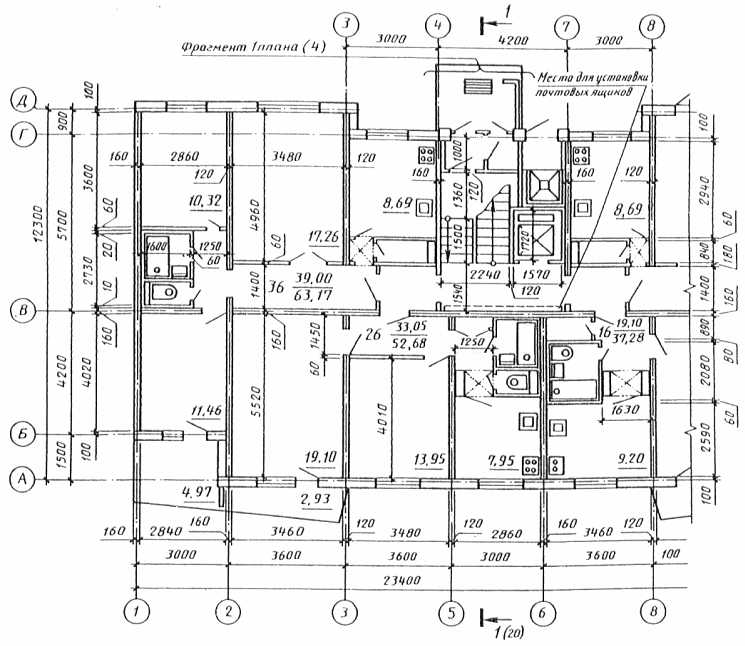 д.) перекрывают колонну и когда это целесообразно по условиям раскладки элементов перекрытий или покрытий;
д.) перекрывают колонну и когда это целесообразно по условиям раскладки элементов перекрытий или покрытий;
б) внутреннюю грань колонн размещают от модульной разбивочной оси на расстоянии, равном половине толщины внутренней колонны при консольном типе опирания конструкции, когда ригели опираются на консоли колонн или плиты перекрытий на консоли ригелей.
В одноэтажных промышленных зданиях с тяжелыми крановыми нагрузками (от 30 до 50 т.) наружные грани колонн крайних рядов и внутренние поверхности стен смещают наружу от модульной разбивочной оси на расстояние кратное М и М-2 (как правило, на 250 мм). Геометрические оси торцовых колонн основного каркаса одноэтажных промышленных зданий смещают с поперечных разбивочных осей внутрь здания на 500 мм, а внутренние поверхности торцовых стен совмещают с осями («нулевая привязка»), что связано с особенностями конструктивных узлов торцовых стен.
В одноэтажных производственных зданиях колонны средних рядов располагают так, чтобы геометрические оси сечения колонн совпадали с продольными и поперечными модульными координационными осями. Исключения допускаются относительно колонн возле температурных швов и перепадов высот.
Исключения допускаются относительно колонн возле температурных швов и перепадов высот.
Схема и план одноэтажного промышленного здания с разбивочными осями и их маркировками |
При использовании в качестве несущих конструкций стропильных ферм и балок колонны крайних рядов и наружные стены привязывают к продольным координационным осям по таким правилам:
- внешнюю грань колонн совмещают с координационной осью (нулевая привязка), а внутреннюю плоскость стены смещают наружу на 30 мм в зданиях следующих типов: в зданиях без мостовых кранов со сборным железобетонным каркасом при шаге крайних колонн 6 или 12 м, а также в зданиях со стальным или смешанным каркасом при шаге колонн крайних рядов 6 м; в зданиях с кранами грузоподъемностью до 20 т и со сборным железо-бетонным или смешанным каркасом при шаге крайних колонн 6 м и при высоте не более 14,4 м; в зданиях с ручными мостовыми кранами;
внешнюю грань колонн смещают наружу с координационной оси на 250 мм, а между внутренней плоскостью стены и гранью колонн предусматривают зазор 30 мм в таких зданиях: без мостовых кранов со стальным или смешанным каркасом при шаге крайних колонн 12 м; с кранами при шаге колонн крайних рядов 12 м, в зданиях со стальным каркасом при шаге колонн 6 м, а также в зданиях с кранами грузоподъемностью свыше 20 т и сборным железобетонным или смешанным каркасом при шаге крайних колонн 6 м и высоте 12 м и более; при наличии проходов вдоль подкрановых путей.

Привязка колонн и стен: а, б, в к продольным разбивочным осям; г – к поперечным разбивочным осям; д – привязка несущих стен без пилястр; и – то же, с пилястрами | |
Колонны и наружные стены из панелей привязывают к крайним поперечным координационным осям по линиям поперечных температурных швов с соблюдением таких требований:
- в торцах зданий геометрические оси сечения колонн основного каркаса смещают внутрь на 500 мм с координационной оси, а внутренние поверхности стен — наружу на 30 мм с той же оси;
- по линиям поперечных температурных швов геометрические оси сечения колонн смещают по 500 мм в обе стороны от оси шва, совмещаемого с поперечной координационной осью.
Оси, пересекающие пролеты, называются поперечными и обозначаются цифрами; система пересекающихся осей здания в плане образует сетку координационных осей, которая служит системой координат для плана здания. Применение при строительстве зданий типовых конструкций требует строго определенного их расположения (привязки) по отношению к. координационным осям. Под привязкой понимают расстояние от координационной оси (продольной, поперечной) до грани или геометрической оси конструктивного элемента. Все виды оборудования привязываются на плане цеха размерами к этим же координационным осям здания.
Применение при строительстве зданий типовых конструкций требует строго определенного их расположения (привязки) по отношению к. координационным осям. Под привязкой понимают расстояние от координационной оси (продольной, поперечной) до грани или геометрической оси конструктивного элемента. Все виды оборудования привязываются на плане цеха размерами к этим же координационным осям здания.
Для унификации и взаимозаменяемости конструкций колонны и стены располагают относительно координационных осей с соблюдением определенных правил привязки. Наружные грани крайних колонн и внутренние поверхности стен совмещают с продольными координационными осями. Такая привязка называется нулевой и осуществляется в зданиях без мостовых кранов и в зданиях, оборудованных мостовыми кранами грузоподъемностью до 30 т, при шаге колонн 6 м и высоте от пола до низа несущих конструкций покрытия менее 16,2 м. Наружные грани колонн крайнего ряда и внутренние поверхности стен смещают относительно продольных координационных осей на 250 мм в зданиях, оборудованных мостовыми кранами грузоподъемностью до 50 т.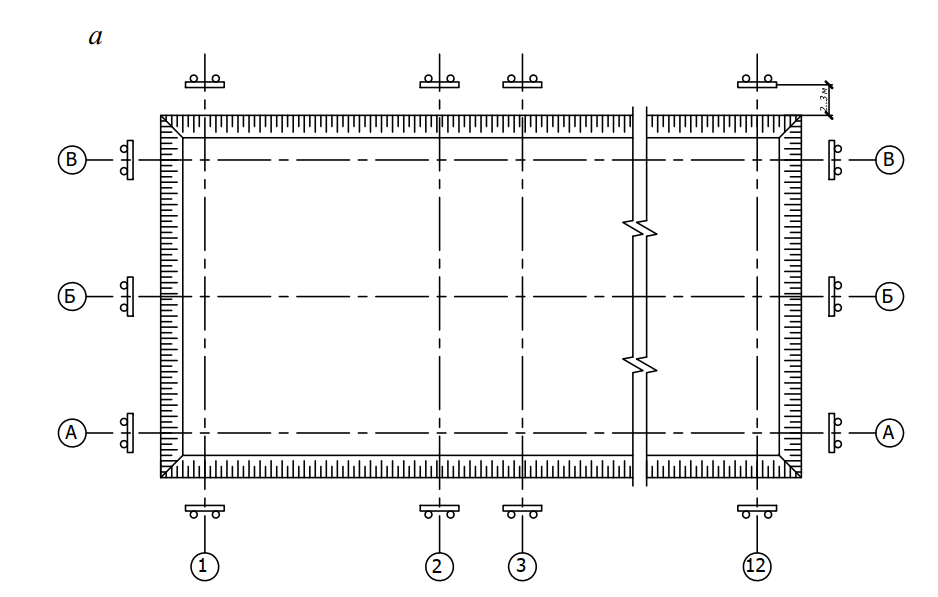
Привязка крайних колонн и наружных стен к продольным разбивочных осям в зданиях | |
Основные размеры здания в плане измеряются между координационными осями, которые образуют геометрическую основу плана здания. Оси, идущие вдоль пролетов здания и располагаемые параллельно нижней кромке чертежа, называются продольными и обозначаются заглавными буквами русского алфавита. Привязку к поперечным координационным осям колонн и торцовых стен осуществляют по следующим правилам: геометрические оси сечения колонн, за исключением колонн в торцах здания и колонн, примыкающих к температурным швам, должны совмещаться с поперечными координационными осями (нулевая привязка), геометрические оси торцовых колонн основного каркаса нужно смещать с поперечных координационных осей внутрь здания на 500 мм, внутренние поверхности торцовых стен должны совпадать с поперечными координационными осями.
Привязка торцовой колонны и стены к поперечной разбивочной оси | Привязка несущих наружных стен из крупных блоков и кирпича к продольным разбивочным осям здания |
Привязку несущих наружных стен осуществляют по следующим правилам: при непосредственном опирании на стены плит покрытий внутреннюю поверхность стены нужно отнести от продольной координационной оси внутрь здания на 150 мм для стен из крупных блоков и на 130 мм для кирпичных стен. В случае опирания на стены несущих конструкций балок, ферм поверхность стен смещают от продольной оси внутрь здания на 300 мм для блочных стен при их толщине 400 мм и на 250 мм — для кирпичных стен при толщине 380 мм. При кирпичных стенах толщиной 380 мм с пилястрами 130 мм расстояние от продольной оси до внутренней поверхности стены должно быть равно 130 мм.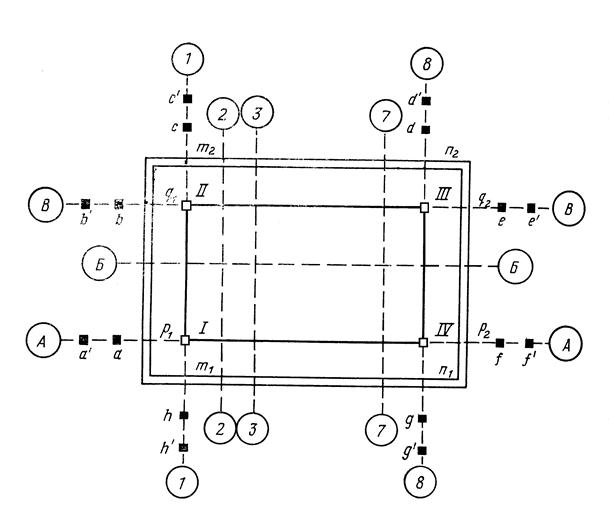
Привязка колонн каркаса в местах устройства швов осуществляется следующим образом. В зданиях с железобетонным каркасом в местах расположения швов устанавливают парные колонны. При этом ось температурного шва должна совпадать с поперечной координационной осью, а оси колонн смещают относительно координационной оси на 500 мм.
Продольные температурные швы в зданиях с железобетонным каркасом следует устраивать на двух колоннах со вставкой, в зданиях с цельнометаллическим и смешанным каркасом температурные швы располагают на одной колонне.
Варианты привязки колонн в местах продольных температурных швов в зданиях при размерах между осями | |
Перепад высот между пролетами одного направления в здании с железобетонным каркасом рекомендуется осуществлять на двух колоннах со вставкой. Конструкцию примыкания двух взаимно перпендикулярных пролетов следует также осуществлять на двух колоннах со вставкой. При этом ось колонн продольных пролетов, примыкающих к поперечному пролету, смещают с поперечной координационной оси на 500 мм.
Конструкцию примыкания двух взаимно перпендикулярных пролетов следует также осуществлять на двух колоннах со вставкой. При этом ось колонн продольных пролетов, примыкающих к поперечному пролету, смещают с поперечной координационной оси на 500 мм.
Деформационные швы. В конструкциях зданий большой протяженности вследствие изменения температур в летнее и зимнее время появляются значительные деформации, вызывающие напряжения, способные разрушить здания. Для предотвращения этого явления здания делят на температурные блоки, между которыми устраивают так называемые температурные швы как в продольном, так и в поперечном направлении. Размеры температурных блоков принимают в зависимости от типа и конструкции зданий. Наибольшие расстояния (м) между температурными швами в каркасных зданиях, которые могут быть допущены без проверочного расчета.
Кроме температурных деформаций здание может давать неравномерную осадку в случае расположения его на неоднородных грунтах или в случае резко отличающейся эксплуатационной нагрузки по длине здания.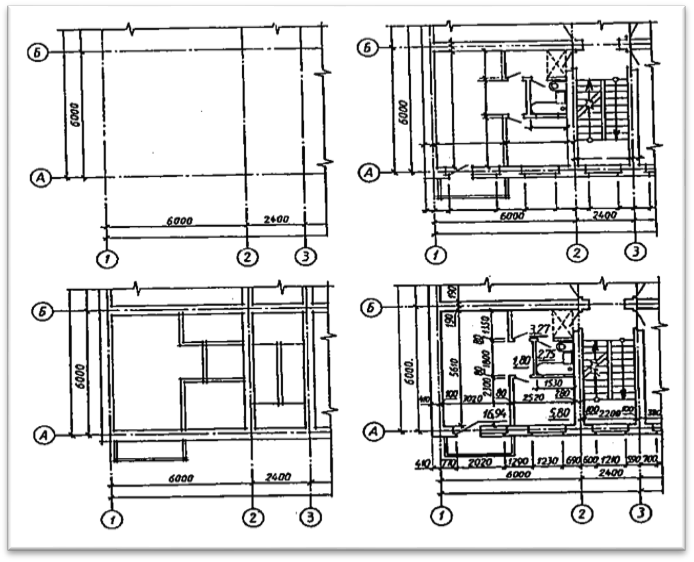 В этом случае для избежания осадочных деформаций устраивают осадочные швы. При этом фундаменты делают независимыми, а в надземной части здания осадочный шов совмещают с температурным или со швом примыкания (примыкание зданий различной этажности, старого здания к новому). Деформационные швы устраивают в стенах и покрытиях, с тем чтобы обеспечить возможность взаимного смещения смежных частей здания как в горизонтальном, так и в вертикальном направлениях без нарушения термического сопротивления шва и его водоизоляционных свойств.
В этом случае для избежания осадочных деформаций устраивают осадочные швы. При этом фундаменты делают независимыми, а в надземной части здания осадочный шов совмещают с температурным или со швом примыкания (примыкание зданий различной этажности, старого здания к новому). Деформационные швы устраивают в стенах и покрытиях, с тем чтобы обеспечить возможность взаимного смещения смежных частей здания как в горизонтальном, так и в вертикальном направлениях без нарушения термического сопротивления шва и его водоизоляционных свойств.
При устройстве продольных температурных швов или перепаде высот параллельных пролетов на парных колоннах следует предусматривать парные модульные координационные осы со вставкой между ними. В зависимости от размера привязки колонн в каждом из смежных пролетов размеры вставок между парными координационными осями по линиям температурных швов в зданиях с пролетами одинаковой высоты и с покрытиями по стропильным балкам (фермам) принимают равными 500, 750, 1000 мм.
Привязка колонн и стен одноэтажных зданий к координатным осям: а – привязка колонн к средним осям; б, в – то же, колонн и стен к крайним продольным осям; г, д, е – то же, к поперечным осям в торцах зданий и местах поперечных температурных швов; ж, з, и — привязка колонн в продольных температурных швах зданий с пролетами одинаковой высоты; к, л, м – то же, при перепаде высот параллельных пролетов, н, о – то же, при взаимно перпендикулярном примыкании пролетов; п, р, с, т – привязка несущих стен к продольным координатным осям; 1 – колонны повышенных пролетов; 2 – колонны пониженных пролетов, которые примыкают торцами к повышенному поперечному пролету | |
Размер вставки между продольными координационными осями по линии перепада высот параллельных пролетов в зданиях с покрытиями по стропильным балкам (фермам) должен быть кратным 50 мм:
- привязки к координационным осям граней колонн, обращенных в сторону перепада;
- толщины стены из панелей и зазора 30 м между ее внутренней плоскостью и гранью колонн повышенного пролета;
- зазора не менее 50 мм между внешней плоскостью стены и гранью колон пониженного пролета.

При этом размер вставки должен быть не менее 300 мм. Размеры вставок в местах примыкания взаимно перпендикулярных пролетов (пониженных продольных к повышенному поперечному) составляют от 300 до 900 мм. Если есть продольный шов между пролетами, которые примыкают к перпендикулярного пролету, этот шов продлевают в перпендикулярный пролет, где он будет поперечным швом. При этом вставка между координационными осями в продольном и поперечном швах равна 500, 750 и 1000 мм, а каждую из парных колонн по линии поперечного шва нужно смещать с ближайшей оси на 500 мм. Если на наружные стены опираются конструкции покрытия, то внутреннюю плоскость стены смещают внутрь от координационной оси на 150 (130) мм.
Колонны к средним продольным и поперечным координационным осям многоэтажных зданий привязывают так, чтобы геометрические оси сечения колонн совпадали с координационными осями, за исключением колонн по линиям температурных швов. В случае привязки колонн и наружных стен из панелей к крайним продольным координационным осям зданий внешнюю грань колонн (в зависимости от конструкции каркаса) смещают наружу с координационной оси на 200 мм или совмещают с этой осью, а между внутренней плоскостью стены и гранями колонн предусматривают зазор 30 мм. По линии поперечных температурных швов зданий с перекрытиями из сборных ребристых или гладких многопустотных плит предусматривают парные координационные оси с вставкой между ними размером 1000 мм, а геометрические оси парных колонн совмещают с координационными осями.
По линии поперечных температурных швов зданий с перекрытиями из сборных ребристых или гладких многопустотных плит предусматривают парные координационные оси с вставкой между ними размером 1000 мм, а геометрические оси парных колонн совмещают с координационными осями.
В случае пристройки многоэтажных зданий к одноэтажным не допускается взаимно смешивать координационные оси, перпендикулярные к линии пристройки и общие для обеих частей сблокированного здания. Размеры вставки между параллельными крайними координационными осями по линии пристройки зданий назначают с учетом использования типовых стеновых панелей — удлиненных рядовых или доборных.
Привязка колонн и стен многоэтажных зданий к координатным осям: а – привязка колонн к крайним осям; б, в – привязка колонн и стен к крайним продольным осям; г, д – то же, в торцах зданий; е, ж – привязка колонн по линиям поперечных температурных швов | |
Читать по теме:
- Модуль
- Унификация, типизация, стандартизация.
 Единая модульная система
Единая модульная система - Техническая типология серийного жилья. Единая модульная система в строительстве
- Унификация и типизация. Привязка к осям
- Модульная система в строительстве
- Правила привязки колонн и стен к координационным осям
Правила привязки колонн и стен к координационным осям
Основные размеры здания в плане измеряются между координационными осями, которые образуют геометрическую основу плана здания. Оси, идущие вдоль пролетов здания и располагаемые параллельно нижней кромке чертежа, называются продольными и обозначаются заглавными буквами русского алфавита (см. схему ниже):
План одноэтажного промышленного здания с разбивочными осями и их маркировками
Оси, пересекающие пролеты, называются поперечными и обозначаются
цифрами; система пересекающихся осей здания в плане образует сетку
координационных осей, которая служит системой координат для плана
здания. Применение при строительстве зданий типовых конструкций
требует строго определенного их расположения (привязки) по отношению
к. координационным осям. Под привязкой понимают расстояние от
координационной оси (продольной, поперечной) до грани или
геометрической оси конструктивного элемента. Все виды оборудования
привязываются на плане цеха размерами к этим же координационным осям
здания.
Применение при строительстве зданий типовых конструкций
требует строго определенного их расположения (привязки) по отношению
к. координационным осям. Под привязкой понимают расстояние от
координационной оси (продольной, поперечной) до грани или
геометрической оси конструктивного элемента. Все виды оборудования
привязываются на плане цеха размерами к этим же координационным осям
здания.
Для унификации и взаимозаменяемости конструкций колонны и стены
располагают относительно координационных осей с соблюдением
определенных правил привязки. Наружные грани крайних колонн и
внутренние поверхности стен совмещают с продольными координационными
осями. Такая привязка называется нулевой и осуществляется в зданиях
без мостовых кранов (см. схему ниже, поз. а) и в зданиях,
оборудованных мостовыми кранами грузоподъемностью до 30 т, при шаге
колонн 6 м и высоте от пола до низа несущих конструкций покрытия
менее 16,2 м (см. схему ниже, поз. б). Наружные грани колонн
крайнего ряда и внутренние поверхности стен смещают относительно
продольных координационных осей на 250 мм в зданиях, оборудованных
мостовыми кранами грузоподъемностью до 50 т (см. схему ниже, поз.
в).
Наружные грани колонн
крайнего ряда и внутренние поверхности стен смещают относительно
продольных координационных осей на 250 мм в зданиях, оборудованных
мостовыми кранами грузоподъемностью до 50 т (см. схему ниже, поз.
в).
Привязка крайних колонн и наружных стен к продольным разбивочных осям в зданиях
Привязку к поперечным координационным осям колонн и торцовых стен
осуществляют по следующим правилам: геометрические оси сечения
колонн, за исключением колонн в торцах здания и колонн, примыкающих
к температурным швам, должны совмещаться с поперечными
координационными осями (нулевая привязка) , геометрические оси
торцовых колонн основного каркаса нужно смещать с поперечных
координационных осей внутрь здания на 500 мм, внутренние поверхности
торцовых стен должны совпадать с поперечными координационными осями
(см. схему ниже слева):
Привязка торцовой колонны и стены к поперечной разбивочной осиПривязка несущих наружных стен из крупных блоков и кирпича к продольным разбивочным осям здания
Привязку несущих наружных стен осуществляют по следующим правилам:
при непосредственном опирании на стены плит покрытий внутреннюю
поверхность стены нужно отнести от продольной координационной оси
внутрь здания на 150 мм для стен из крупных блоков и на 130 мм для
кирпичных стен (см. схему выше справа, поз. а). В случае опирания на
стены несущих конструкций балок, ферм поверхность стен смещают от
продольной оси внутрь здания на 300 мм для блочных стен при их
толщине 400 мм и на 250 мм – для кирпичных стен при толщине 380 мм
(см. схему выше справа, поз. б). При кирпичных стенах толщиной 380
мм с пилястрами 130 мм расстояние от продольной оси до внутренней
поверхности стены должно быть равно 130 мм (см. схему выше справа,
поз. в).
схему выше справа, поз. а). В случае опирания на
стены несущих конструкций балок, ферм поверхность стен смещают от
продольной оси внутрь здания на 300 мм для блочных стен при их
толщине 400 мм и на 250 мм – для кирпичных стен при толщине 380 мм
(см. схему выше справа, поз. б). При кирпичных стенах толщиной 380
мм с пилястрами 130 мм расстояние от продольной оси до внутренней
поверхности стены должно быть равно 130 мм (см. схему выше справа,
поз. в).
Привязка колонн каркаса в местах устройства швов осуществляется следующим образом. В зданиях с железобетонным каркасом в местах расположения швов устанавливают парные колонны. При этом ось температурного шва должна совпадать с поперечной координационной осью, а оси колонн смещают относительно координационной оси на 500 мм (см. схему ниже – привязка колонн среднего ряда к поперечной разбивочной оси в месте температурного шва, где 1 – средний ряд колонн).
Продольные температурные швы в зданиях с железобетонным каркасом
следует устраивать на двух колоннах со вставкой, в зданиях с
цельнометаллическим и смешанным каркасом температурные швы
располагают на одной колонне. Варианты привязки колонн к
координационным осям показаны на схеме ниже:
Варианты привязки колонн к
координационным осям показаны на схеме ниже:
Варианты привязки колонн в местах продольных температурных швов в зданиях при размерах между осями
Перепад высот между пролетами одного направления в здании с железобетонным каркасом рекомендуется осуществлять на двух колоннах со вставкой. Конструкцию примыкания двух взаимно перпендикулярных пролетов следует также осуществлять на двух колоннах со вставкой. При этом ось колонн продольных пролетов, примыкающих к поперечному пролету, смещают с поперечной координационной оси на 500 мм.
Деформационные швы. В конструкциях зданий большой протяженности
вследствие изменения температур в летнее и зимнее время появляются
значительные деформации, вызывающие напряжения, способные разрушить
здания. Для предотвращения этого явления здания делят на
температурные блоки, между которыми устраивают так называемые
температурные швы как в продольном, так и в поперечном направлении. Размеры температурных блоков принимают в зависимости от типа и
конструкции зданий. Наибольшие расстояния (м) между температурными
швами в каркасных зданиях, которые могут быть допущены без
проверочного расчета, приведены в таблице ниже:
Размеры температурных блоков принимают в зависимости от типа и
конструкции зданий. Наибольшие расстояния (м) между температурными
швами в каркасных зданиях, которые могут быть допущены без
проверочного расчета, приведены в таблице ниже:
Кроме температурных деформаций здание может давать неравномерную
осадку в случае расположения его на неоднородных грунтах или в
случае резко отличающейся эксплуатационной нагрузки по длине здания.
В этом случае для избежания осадочных деформаций устраивают
осадочные швы. При этом фундаменты делают независимыми, а в
надземной части здания осадочный шов совмещают с температурным или
со швом примыкания (примыкание зданий различной этажности, старого
здания к новому). Деформационные швы устраивают в стенах и
покрытиях, с тем чтобы обеспечить возможность взаимного смещения
смежных частей здания как в горизонтальном, так и в вертикальном
направлениях без нарушения термического сопротивления шва и его
водоизоляционных свойств.
Порядок выполнения чертежа плана презентация, доклад, проект
Порядок выполнения
чертежа плана
Доцент кафедры «Дизайн» Пыжова Е.Н.
План
План – это изображение разреза здания, рассеченного мнимой горизонтальной плоскостью, проходящей на определённом уровне
Горизонтальную секущую плоскость следует располагать на 1/3 высоты изображаемого этажа или в 1-ом метре от изображаемого уровня для промышленных зданий. Для жилых и общественных зданий мнимую секущую плоскость располагают в пределах дверных и оконных проемов каждого этажа.
План здания дает представление о его конфигурации и размерах, выявляет форму и расположение отдельных помещений, оконных и дверных проемов, капитальных стен, колонн, лестниц, перегородок. На планах зданий обычно показывают санитарно-техническое оборудование (ванны, унитазы, раковины и т.д.), а также расположение печей (если они есть), дымовых и вентиляционных каналов.
Масштаб и компоновка
Изображения на строительных чертежах планов зданий выполняют в масштабах, установленных ГОСТ 2.302-68, с учетом требований ГОСТ 21.501-80. В связи с этим планы этажей (кроме технических) выполняются в масштабе 1:100, 1:200 , 1:500 . При большой насыщенности изображений на плане допускается масштаб 1:50
Обычно, для вычерчивания плана выбирают типовой этаж здания. Приступая к вычерчиванию плана, следует помнить, что изображение плана здания необходимо располагать длинной стороной вдоль листа. Сторону плана, соответствующую главному фасаду здания, рекомендуется обращать к нижнему краю листа.
Определяя на листе место для чертежа плана здания, следует учесть наносимые размеры и маркировку координационных осей. Поэтому чертеж плана должен располагаться на расстоянии не менее 70-ти мм от рамки листа (или чертежа фасада здания).
После определения местоположения плана на листе и его масштаба приступают к вычерчиванию.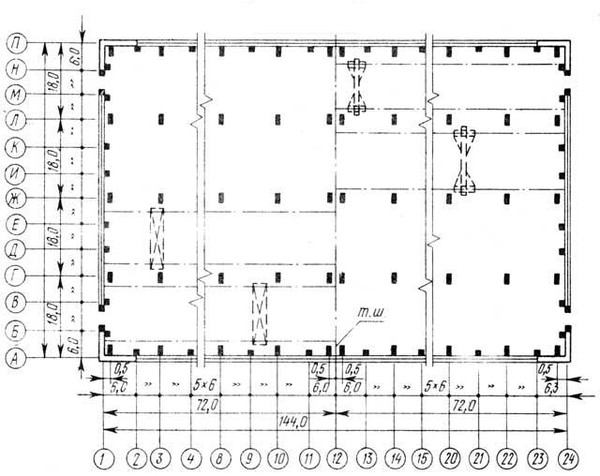 Именно о этапах выполнения этих чертежей и пойдет речь на следующих страницах.
Именно о этапах выполнения этих чертежей и пойдет речь на следующих страницах.
ПОРЯДОК ВЫЧЕРЧИВАНИЯ ПЛАНА
Прочитать и изучить предложенный вариант чертежа здания.
Выбрать формат (ГОСТ 2.301-68), вычертить рамку и основную надпись (ГОСТ 21.101-97), выбрать масштаб (ГОСТ 2.303-68).
Выполнить компоновку поля чертежа, с учётом всех надписей, размерных линий и маркировочных кружков.
Вычертить план здания (ГОСТ 21.101-97), начав с нанесения продольных и поперечных разбивочных координационных осей
Нанести сетку координационных осей
Вычертить контуры наружных и внутренних несущих стен здания
Выполнить планировку помещений, вычертить перегородки
4. Подобрать стандартные оконные и дверные блоки, наметить расположение на чертеже проёмов в капитальных стенах здания и перегородках
5. Наметить расположение архитектурно-строительных элементов.
6. Наметить места расположения санитарно-технических устройств (душевые кабины, раковины, унитазы и . т.д.)
т.д.)
7. Наметить расположение дымовых и вентиляционных каналов
Координационные оси
Первый этап
На первом этапе необходимо вычертить координационные оси, сначала продольные, затем поперечные. Эти оси являются условными геометрическими линиями. Они служат для привязки здания к строительной координатной сетке и реперам генерального плана.
Координационные оси зданий и сооружений наносят тонкими штрихпунктирными линиями с длинными штрихами, обозначают арабскими цифрами и прописными буквами русского алфавита (за исключением букв: Ё, З, Й, О, X, Ц, Ч, Щ, Ъ, Ы, Ь) в кружках диаметром 8 – 10 мм . Пропуски в цифровых и буквенных (кроме указанных) обозначениях координационных осей не допускаются.
На планах оси выводят за контур стен и маркируют.
Последовательность цифровых и буквенных обозначений координационных осей принимают по плану слава направо и снизу вверх (рисунок 1 а ) или как показано на рисунках 1 б , в .
Обозначение координационных осей, как правило, наносят по левой и нижней сторонам плана здания и сооружения.
Первый этап
Для того чтобы нанести маркировочные кружки, необходимо учитывать, что первая размерная линия проводится на расстоянии 15…20 мм от контура чертежа. Расстояние между последующими размерными линиями 10 мм Расстояние от последней размерной линии до маркировочного кружка координационной оси 4 мм
ПОРЯДОК ВЫЧЕРЧИВАНИЯ ПЛАНА
Первая размерная цепь – привязка к осям простенков и проемов. Располагается от контура плана на расстоянии 15-20 мм
Вторая размерная цепь – расстояние между координационными осями
Третья размерная цепь – расстояние между крайними осями.
Внутри контура плана показывают следующие размеры:
привязка перегородок к осям или краям стен;
толщина перегородок;
размеры помещений (длина и ширина).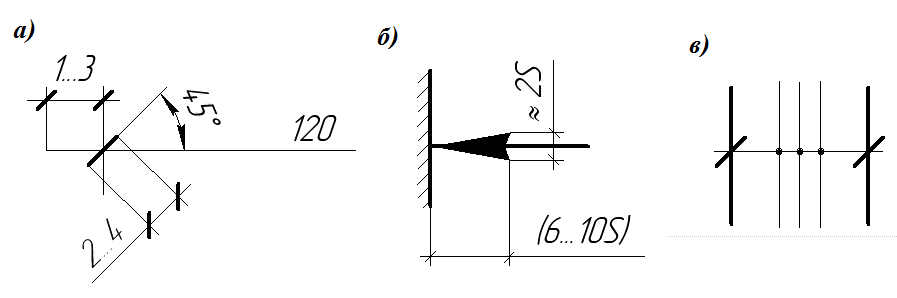
2 этап
На этом этапе необходимо вычертить контуры капитальных стен и перегородок. Капитальные наружные и внутренние стены (колонны и другие конструктивные элементы) привязывают к осям, т.е. определяют расстояния от внутренней или наружной плоскости стены до координационной оси здания (рис.2)Если координационная ось проходит по внутренней плоскости стены (т.е. один размер равен 510мм, а другой=0) такая привязка называется нулевой, а стена с такой привязкой называется самонесущей (рис.З).
Следует обратить внимание на различие в изображениях присоединения капитальных стен и перегородок (рис4 и 5).
Третий этап
На этом этапе необходимо
Выполнить разбивку оконных проемов, которые изображают согласно ГОСТ 21.107-78. При вычерчивании плана в масштабе 1:50 и 1:100 при наличии в проемах четвертей, их условное изображение показывают на чертежах (рис. 6).
6).
Четверть-это выступ в верхней и боковых частях проемов кирпичных стен, уменьшающих продуваемость и облегчающий крепление коробок.
В масштабах 1:200 и мельче четверти не показывают.
Четвертый этап
На этом этапе необходимо выполнить разбивку дверных проемов, которые изображают согласно ГОСТ 21.107-78, а также указать направление открывания дверей.
На Рис. 7 показаны условные изображения открывания дверей (ворот) на плане:
а) дверь (ворота) правая однопольная в проеме с четвертями;
б) левая в проеме без четвертей;
в) дверь (ворота) двухпольная в проеме с четвертями;
г) дверь (ворота) двухпольная в проеме без четвертей.
При изображении дверей в плане угол наклона полотна двери к плоскости стены принимается равным 30° (рис.8).
Пятый этап
На этом этапе необходимо разместить санитарно-техническое оборудование и вычертить каналы (вентиляционные и для вытяжки отходящих газов от газовых приборов).
Внимание! При выполнении чертежей планов зданий, графическое обозначение вентиляционных каналов, санитарно-технического оборудования, печей и т.д. следует вычерчивать в масштабе, принятом для данного плана.
Шестой этап
На этом этапе необходимо проставить все размеры, маркировку окон и дверей, указать площадь помещений и написать название чертежа.
На планах указывают размеры помещений, толщину стен, перегородок, привязку внутренних стен к разбивочным осям, перегородок к внутренним и наружным стенам или к разбивочным осям. Наносят размеры проемов во внутренних стенах, в кирпичных перегородках, а также их привязку к контуру стен или к разбивочным осям. Внутреннюю размерную линию проводят на расстоянии 8…10мм от стены или перегородки.
Маркировка окон и дверей
Оконные блоки обозначаются буквами ОК за которыми следует цифра, обозначающая тип блока, например: 0К1, 0К2, ОКЗ и т.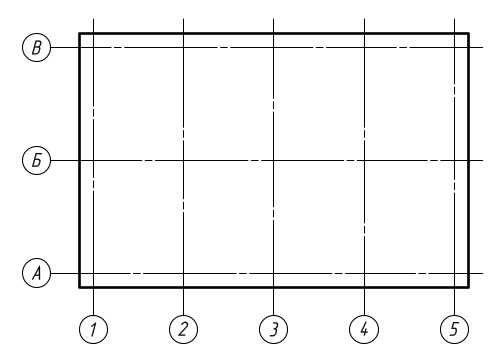 д.
д.
Двери обозначаются буквой Д, например: Д1, Д2, ТД и т.д.
Обозначение площади помещений Если необходимо проставить на плане площадь помещений, то цифру размера площади необходимо располагать в правом нижнем углу каждого помещения и подчеркивать. Высота цифр должна быть на порядок больше, чем размерные.
Также на планах необходимо указывать жилую и общую площадь квартир: перед дробью указывается количество комнат в квартире, в числителе указывается жилая площадь (т.е. сумма площадей всех комнат), а в знаменателе общая площадь (т.е. к жилой площади суммируют площади коридоров, площади кухни, санузлов и т.д.) см. рис.12. В общую площадь входят балконы и лоджии, балкон с коэффициентом 0,3 лоджия с коэффициентом 0,5.
Название чертежа
Над чертежом плана выполняют заголовок. Для промышленных зданий это будет указание об уровне пола производственного помещения или площадки по типу “План на отм. 2,500”. Слово “отметка” пишут сокращенно.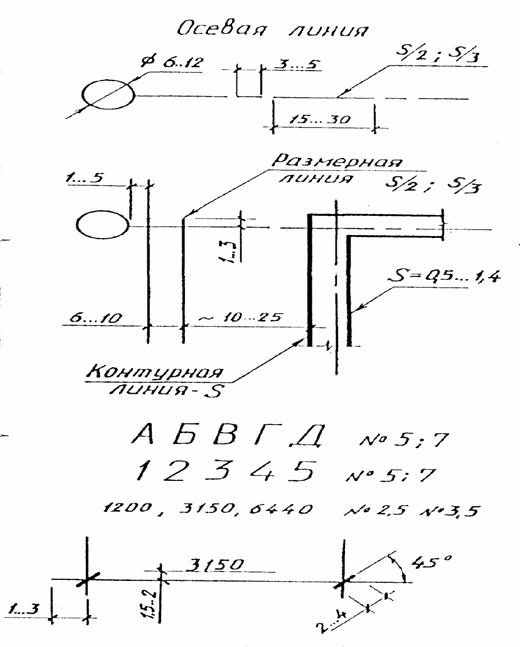
Для гражданских зданий в надписи можно писать наименование этажа по типу “План 1-го этажа”. Для многоэтажных зданий чертежи планов составляют отдельно для каждого этажа. Но если ряд этажей имеет одинаковую планировку, то вычерчивается один из них, а в надписи указывают все этажи, имеющие подобную планировку, например “План 2-го и 3-го этажей” или “План типового этажа”, “Поэтажный план” .
Надписи не подчеркивают. Заголовок необходимо написать так, чтобы между ним и планом уместился значок секущей плоскости для выполнения чертежа разреза здания.
Лестницу на плане вычерчивают, выполнив предварительно расчет .
При оформлении чертежа плана следует цифры и буквы марок осей, маркировки окон и дверей, а так же цифры, обозначающие площадь помещений, писать более крупным шрифтом, чем размерные.
Площадки, антресоли и другие конструкции, расположенные выше секущей плоскости, изображают схематично тонкой штрихпунктирной линией с двумя точками (см. рис. 13)
рис. 13)
Последовательность нанесения размеров на план здания
Показать размеры вне контура плана.
Нанести необходимые внутренние размеры помещений в пределах контура плана.
Показать высотные отметки полов и площадок в метрах.
Указать площади в правом нижнем углу всех помещений в м2 и подчеркнуть тонкой линией.
Экспликация помещений
Слово “экспликация” переводится с латинского как “объяснение” или “истолкование
Экспликация помещений является справочным материалом при организации пространства и обязана присутствовать в составе любого проекта планировки. Она расшифровывает условные обозначения на чертеже планируемого помещения, список помещений, их общее количество, качество и подробные технические характеристики.
Экспликация помещений
Последовательность оформления чертежа здания
Надписать название или обозначение изображений.
Нанести название помещений или выполнить экспликацию (ГОСТ 21.501-93).
Указать марки оконных и дверных блоков.
Выполнить необходимые поясняющие надписи.
Проверить чертеж, исправить ошибки и неточности.
Обвести чертеж.
Заполнить основную надпись.
Наименование объекта
Наименование чертежа
НОУ ВПО «ТИБ»
гр.1131.Б
14 Типы колонн в строительстве
🕑 Время чтения: 1 минута
Существует несколько типов колонн, которые используются в различных частях конструкций. Колонна представляет собой вертикальный элемент конструкции, воспринимающий нагрузки в основном на сжатие. Он может передавать нагрузки от потолка, плиты перекрытия, ската крыши или балки на пол или фундамент. Обычно колонны также несут изгибающие моменты относительно одной или обеих осей поперечного сечения. В этой статье будут обсуждаться различные типы колонн, используемых в строительстве зданий.
Содержание:
- Типы столбцов в конструкции здания
- 1.
 Связанная столбец
Связанная столбец - 2. Спиральная столбец
- 3. Композитная столбец
- 4. Осеально загруженная колонка
- 5.
- 6. Короткая колонна
- 7. Длинная колонна
- 8. Квадратная или прямоугольная колонна
- 9. Круглая колонна
- 10. Г-образная колонна 1
- Т-образная колонна0010
- 12. Форма стальной колонны
- 13. Форма композитной колонны
- 14. Железобетон, сталь, древесина, кирпич, блок и каменная колонна.
Столбцы классифицируются на основе нескольких условий, которые включают в себя:
- По типам армирования
- В зависимости от типа нагрузки
- На основе коэффициента гибкости
- На основе формы
- На основе конструкционного материала
В зависимости от типа армирования
1. Анкерная колонна
Анкерная колонна Этот тип колонн обычно строится из железобетона. Продольная арматура заключена внутри близко расположенной анкерной арматуры. Подсчитано, что 95 % всех колонн в зданиях привязаны.
Рис. 1: Связанная колонна
2. Спиральная колоннаСпиральная колонна также является конструкцией из железобетона. В колонне этого типа продольные стержни заключены в тесно расположенную и непрерывно намотанную спиральную арматуру. Спиральная арматура обеспечивает боковые ограничения (эффект Пуассона) и задерживает разрушение осевой нагрузки (пластичность).
Рис. 2: Спиральная колонна
3. Композитная колонна Когда продольная арматура имеет форму профиля или трубы из конструкционной стали с продольными стержнями или без них, она называется составной колонной.
Колонны этого типа обладают высокой прочностью при достаточно небольшом поперечном сечении, а также обладают хорошими огнезащитными характеристиками.
Рис. 3: Составная колонна
В зависимости от типов нагрузки
4. Колонна с осевой нагрузкойЕсли вертикальные осевые нагрузки действуют на центр тяжести поперечного сечения колонны, то она называется колонной с осевой нагрузкой. Колонна с осевой нагрузкой в конструкции встречается редко, так как совмещение вертикальных нагрузок на центр тяжести поперечного сечения колонны нецелесообразно. Примером такой колонны является внутренняя колонна многоэтажного дома с симметричными нагрузками от перекрытий со всех сторон.
Рис. 4: Колонна с осевой нагрузкой
5. Колонна с одноосной внецентренной нагрузкой Когда вертикальные нагрузки не совпадают с центром тяжести поперечного сечения колонны, а действуют эксцентрично либо по оси X, либо по оси Y поперечного сечения колонны, то это называется одноосно-эксцентричной нагрузкой колонны. Колонны с одноосным нагружением обычно встречаются в случае колонн, жестко соединенных балкой только с одной стороны, например краевые колонны.
Колонны с одноосным нагружением обычно встречаются в случае колонн, жестко соединенных балкой только с одной стороны, например краевые колонны.
Рис. 5: Колонна с одноосной внецентренной нагрузкой
6. Колонна с двухосной внецентренной нагрузкойКогда вертикаль на колонне не совпадает с центром тяжести поперечного сечения колонны и не действует ни на одну из осей (оси X и Y), то колонна называется двухосно-эксцентрически нагруженной колонной. Колонны с двухосной нагрузкой распространены в угловых колоннах с балками, жестко соединенными под прямым углом в верхней части колонн.
Рис. 6: Колонна с двухосной эксцентричной нагрузкой
На основе коэффициента гибкости В зависимости от коэффициента гибкости (эффективная длина / наименьший поперечный размер) колонны подразделяются на следующие категории:
6. Короткая колонка Если отношение эффективной длины колонны к наименьшему поперечному размеру меньше 12, колонна называется короткой. Короткая колонна выходит из строя из-за раздавливания (чистое разрушение при сжатии).
Короткая колонна выходит из строя из-за раздавливания (чистое разрушение при сжатии).
Рис. 7: Короткая колонка
7. Длинная колонкаЕсли отношение эффективной длины колонны к наименьшему поперечному размеру превышает 12, она называется длинной колонной. Длинная колонна выходит из строя из-за изгиба или коробления.
Рис. 8: Длинный столбец
На основе формы Форма железобетонной колонны
8. Квадратная или прямоугольная колоннаКак правило, они используются при строительстве зданий. Гораздо проще построить и отлить прямоугольные или квадратные колонны, чем круглые, из-за простоты опалубки и защиты от разрушения из-за давления, пока бетон все еще находится в текучей форме.
Рис. 9: Квадратная колонна
9. Круглая колонна Это специально разработанные колонны, которые в основном используются для свай и возведения зданий.
Рис. 10: Круглая колонна
10. Г-образная колоннаОбычно Г-образная колонна используется в углах ограждающей стены и имеет такие же характеристики, как прямоугольная или квадратная колонна.
Рис. 11: Г-образная колонна
11. Т-образная колоннаОн используется на основе требований к конструкции конструкции. Т-образная колонна широко используется при строительстве мостов.
Рис. 12: Т-образная колонна
12. Форма стальной колонныСуществуют различные стандартные и сборные формы стальных колонн, которые показаны на рис. и рис. Общие формы стальных колонн включают I, швеллер, равноугольный и T-образный.
Рис. 13: Форма поперечного сечения стальной колонны (стандарт)
Рис. 14: Форма поперечного сечения стальной колонны (застроенная)
13.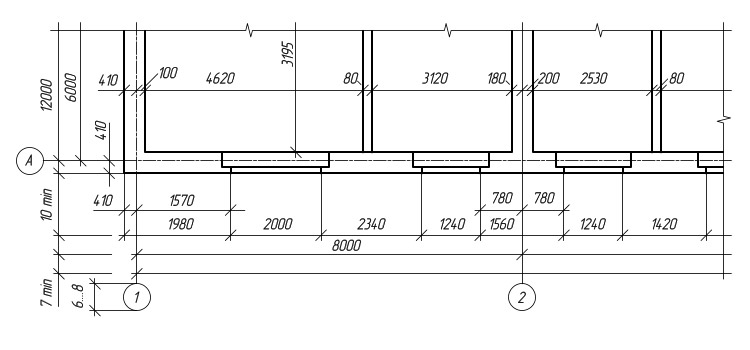 Форма составной колонны
Форма составной колонны Обычная форма составных колонн показана на рис.
Рис. 15: Составная форма колонны
На основе конструкционного материала Типы колонн на основе строительных материалов включают
14. Железобетон, сталь, древесина, кирпич, блок и каменная колонна .Рис. 16: Типы колонн; A-железобетон, B-сталь, C-древесина, D-кирпич, E-блок и F-камень
Выберите данные для диаграммы
Excel
Импорт и анализ данных
Графики
Графики
Выбор данных для диаграммы
Excel для Microsoft 365 Excel для Интернета Excel 2021 Excel 2019 Excel 2016 Excel 2013 Дополнительно… Меньше
Для создания диаграммы необходимо выбрать хотя бы одну ячейку в диапазоне данных (наборе ячеек). Выполните одно из следующих действий:
- org/ListItem”>
Если ваши данные не находятся в непрерывном диапазоне, выберите несмежные ячейки или диапазоны. Просто убедитесь, что ваш выбор образует прямоугольник.
Если данные диаграммы находятся в непрерывном диапазоне ячеек, выберите любую ячейку в этом диапазоне. Ваша диаграмма будет включать все данные в диапазоне.
Совет: Если вы не хотите включать определенные строки или столбцы данных в диаграмму, вы можете просто скрыть их на листе или применить фильтры диаграммы, чтобы отобразить нужные точки данных после создания диаграмма.
Упорядочить данные для диаграмм
Excel может порекомендовать вам диаграммы. Предлагаемые диаграммы зависят от того, как вы расположили данные на листе.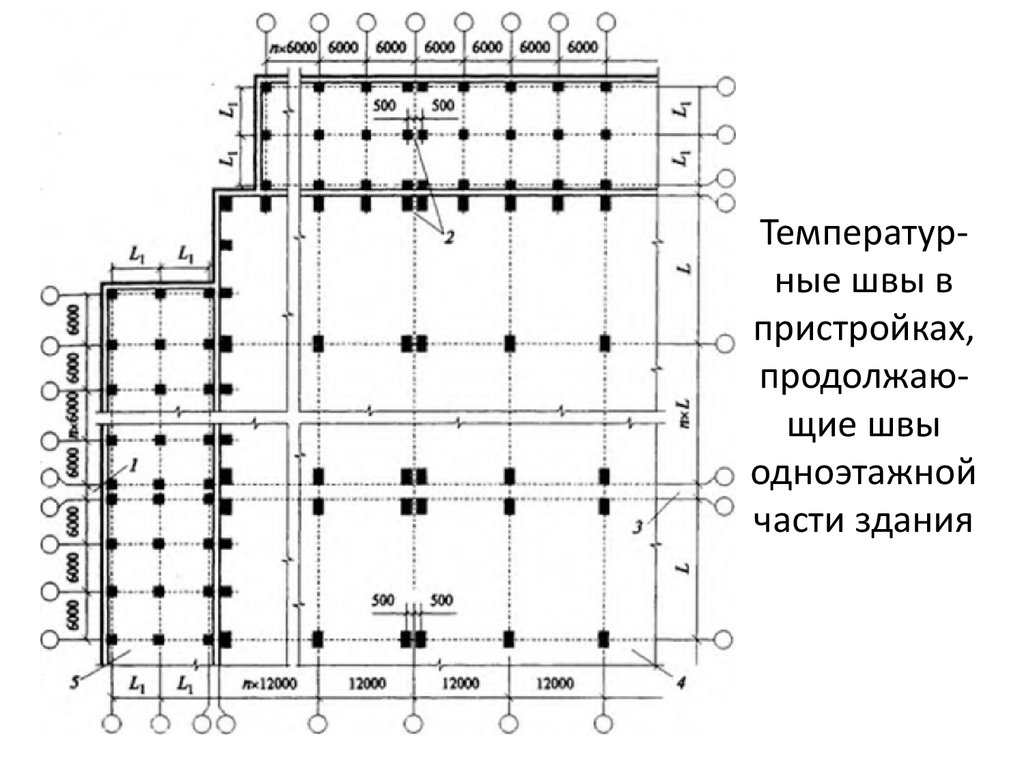 Вы также можете иметь в виду свои собственные графики. В любом случае в этой таблице перечислены лучшие способы упорядочивания данных для данной диаграммы.
Вы также можете иметь в виду свои собственные графики. В любом случае в этой таблице перечислены лучшие способы упорядочивания данных для данной диаграммы.
Для этой диаграммы | Упорядочить данные |
|---|---|
Столбчатая, столбчатая, линейная, площадная, поверхностная или лепестковая диаграмма Узнать больше о колонка, бар, линия, площадь, поверхность, и радиолокационные карты. | В столбцах или строках. |
Круговая диаграмма На этой диаграмме используется один набор значений (называемый рядом данных). Узнать больше о круговые диаграммы. | В одном столбце или строке и в одном столбце или строке меток. |
Диаграмма-пончик Эта диаграмма может использовать один или несколько рядов данных. Узнайте больше о диаграммы пончиков. | В одном или нескольких столбцах или строках данных и в одном столбце или строке меток. |
XY (разброс) или пузырьковая диаграмма Узнать больше о XY (разброс) диаграммы и пузырьковые диаграммы. | В столбцах, поместив значения x в первый столбец и значения y в следующий столбец. Для пузырьковых диаграмм добавьте третий столбец, чтобы указать размер отображаемых пузырьков, чтобы представить точки данных в ряду данных. |
График акций Узнать больше о биржевые графики. | В столбцах или строках с использованием комбинации значений открытия, максимума, минимума и закрытия, а также имен или дат в качестве меток в правильном порядке. |
См.
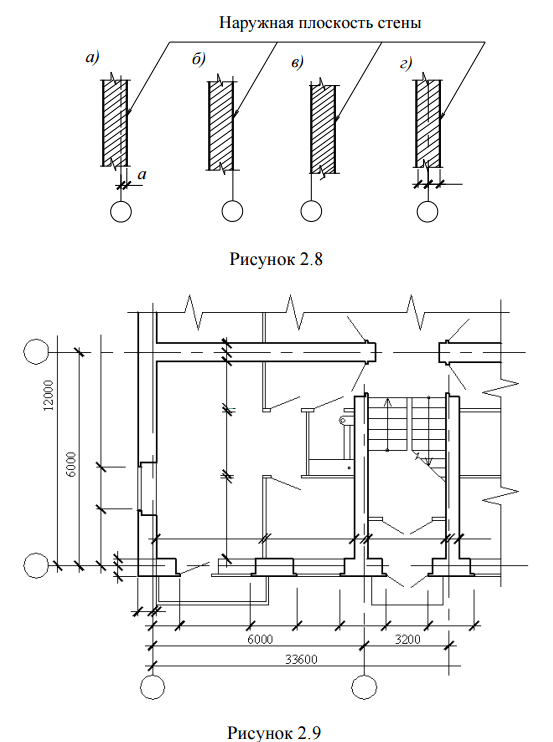 также
такжеСоздать диаграмму
Доступные типы диаграмм
Добавьте ряд данных на диаграмму
Добавить или удалить дополнительную ось на диаграмме в Excel
Изменение ряда данных на диаграмме
Чтобы создать диаграмму в Excel для Интернета, необходимо выбрать хотя бы одну ячейку в диапазоне данных (наборе ячеек). Ваша диаграмма будет включать все данные в этом диапазоне.
Упорядочить данные для диаграмм
В этой таблице перечислены наилучшие способы упорядочивания данных для данной диаграммы.
Для этой карты | Упорядочить данные |
|---|---|
Столбчатая, столбчатая, линейная, площадная или лепестковая диаграмма | В столбцах или строках, например: |
Круговая диаграмма На этой диаграмме используется один набор значений (называемый рядом данных). | В одном столбце или строке и в одном столбце или строке меток, например: |
Диаграмма пончика Эта диаграмма может использовать один или несколько рядов данных | В нескольких столбцах или строках данных и в одном столбце или строке меток, например: |
Точечная диаграмма | В столбцах поместите значения x в первый столбец, а значения y в следующий столбец, например: |
Дополнительные сведения о любой из этих диаграмм см. в разделе Доступные типы диаграмм.
в разделе Доступные типы диаграмм.
Вы всегда можете обратиться к эксперту в техническом сообществе Excel или получить поддержку в сообществе ответов.
Excel Box and Whisker Diagrams (Box Plots)
Вторник, 7 июня 2011 г., Джон Пельтье
Peltier Technical Services, Inc., Copyright © 2022, Все права защищены.
Диаграммы Box and Whisker (Box Plots) обычно используются для отображения статистического анализа. В 2016 году Microsoft Excel добавил диаграмму с прямоугольниками и усами, но она не очень гибкая, и некоторые ожидаемые параметры форматирования для диаграмм недоступны. Но вы можете создавать свои собственные полнофункциональные диаграммы Box и Whisker, используя гистограммы с накоплением или гистограммы, а также планки погрешностей. В этом руководстве показано, как создавать диаграммы с вертикальной или горизонтальной ориентацией во всех современных версиях Excel.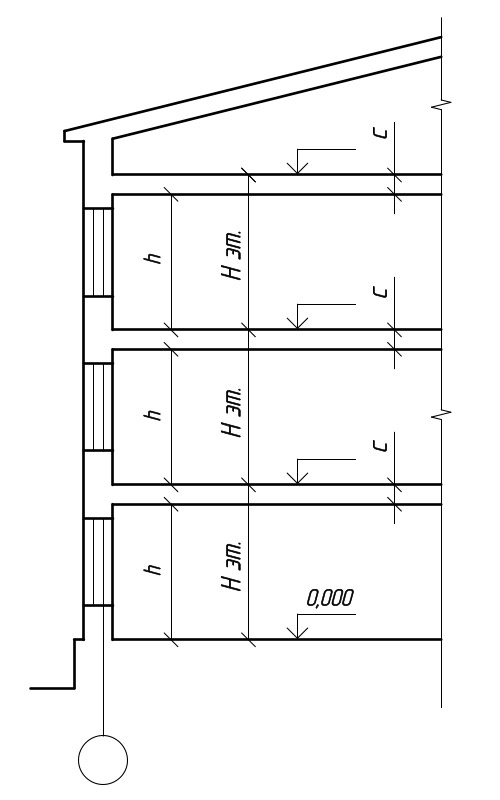
В своей простейшей форме диаграмма «ящики и усы» имеет прямоугольник, показывающий диапазон от первого до третьего квартилей, а медиана делит этот большой прямоугольник, «межквартильный диапазон», на два прямоугольника для второго и третьего квартилей. Усы охватывают первый квартиль, от поля второго квартиля до минимума, и четвертый квартиль, от поля третьего квартиля до максимума.
Эти методы создания коробчатых диаграмм сложны, они могут стать длинными и скучными, что в результате может привести к ошибкам. Peltier Tech Charts for Excel создает каскадные диаграммы и многие другие диаграммы, не встроенные в Excel, одним нажатием кнопки.
Примеры данных и расчетов
Чтобы поиграть дома в Excel 2007 или 2010, загрузите книгу Excel_2007_Box_Plot_Workbook.xlsx.
Давайте используем следующий простой набор данных для нашего урока. Значения были взяты из нормально распределенной популяции со средним значением 10 и стандартным отклонением 5. Имеется четыре набора по 20 значений.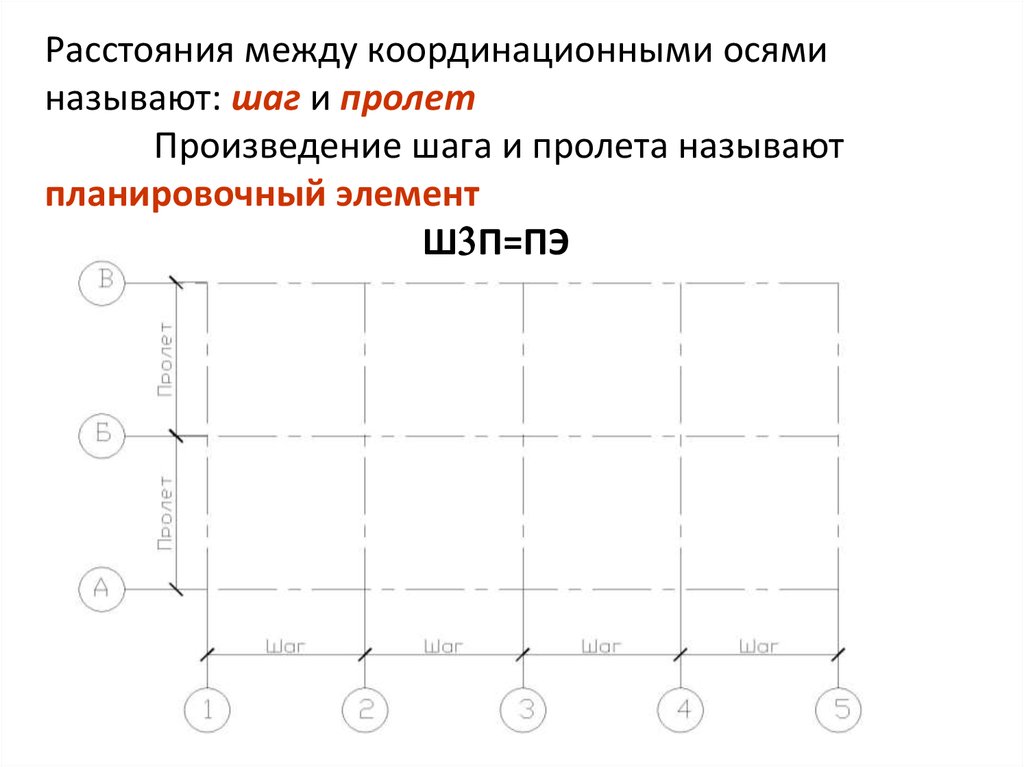
Все эти значения положительные. Если в вашем наборе данных есть смешанные положительные и отрицательные значения, этот метод требует серьезных изменений.
Сначала вставьте несколько пустых строк и задайте диапазон для вычислений. Только горизонтальная версия диаграммы использует последнюю вычисленную строку «Смещение». Не помешает включить его в расчеты вертикальной коробчатой диаграммы.
Сначала вычислите некоторые простые статистические данные, такие как количество, среднее значение и стандартное отклонение. Формулы, используемые в столбце B, показаны в столбце G на снимке экрана.
Теперь вычислим минимум и максимум, медиану, а также первый и третий квартили.
Наконец, давайте определим, какие значения нам нужно нанести на график. На нашей диаграмме есть поле для второго квартиля, которое показывает разницу между медианой и первым квартилем, рассчитанным выше. В нем есть поле для третьего квартиля, которое показывает разницу между расчетом третьего квартиля и медианой. Нижняя часть нижнего прямоугольника находится на первом вычисленном квартиле. Нисходящий ус равен длине первого квартиля минус минимум, а восходящий ус равен максимуму минус третий квартиль.
Нижняя часть нижнего прямоугольника находится на первом вычисленном квартиле. Нисходящий ус равен длине первого квартиля минус минимум, а восходящий ус равен максимуму минус третий квартиль.
Значения смещения рассчитываются следующим образом: В моем примере у меня есть четыре категории, от альфа до дельта. Я могу разделить мою горизонтальную диаграмму на четыре горизонтальные полосы, пронумерованные от 0 до 4, каждая из которых содержит одну единицу квадрата с усами. Мне нужно расположить мои средние точки в середине каждой горизонтальной полосы из 1 единицы. В конечном итоге они перейдут на вторичную вертикальную ось, которую я удобно масштабировал от 0 до 4. Следовательно, значения Y, которые мне понадобятся, составляют 0,5, 1,5, 2,5 и 3,5.
Построение диаграммы
Выберите строку заголовка вычисляемых данных, затем, удерживая клавишу Ctrl, выберите три строки, включающие нижнюю часть, 2Q Box и 3Q Box. Этот диапазон из нескольких областей выделен оранжевым цветом ниже.
Выбрав этот диапазон, вставьте гистограмму с накоплением или столбчатую диаграмму с накоплением. Обязательно используйте версию с накоплением, а не версию со 100% накоплением столбца или гистограммы.
Метки на гистограмме располагаются снизу вверх. Чтобы поменять местами метки, выберите вертикальную ось, нажмите Ctrl-1 (цифра один), чтобы открыть диалоговое окно «Формат оси», затем установите флажок «Категории в обратном порядке», затем в разделе «Пересечения горизонтальной оси» выберите «В максимальной категории». .
Чтобы добавить нижний ус, выберите серию «Нижний», затем на вкладке «Инструменты для работы с диаграммами» > «Макет» нажмите «Полосы погрешностей» и выберите «Дополнительные параметры погрешностей» в нижней части меню. Выберите направление «Минус», выберите «Пользовательский» для «Количество ошибок» и нажмите «Указать значение». Оставьте содержимое поля «Положительное значение ошибки» без изменений («={1}») в появившемся мини-диалоге, затем очистите поле «Отрицательное значение ошибки» и выберите строку «Усы» из таблицы (B14:E14). Нажмите «ОК» и «Закрыть», чтобы вернуться в Excel. Эти «нисходящие» полосы ошибок (усы) простираются от нижнего (левого) края блока 2Q вниз (влево) до нижней серии.
Нажмите «ОК» и «Закрыть», чтобы вернуться в Excel. Эти «нисходящие» полосы ошибок (усы) простираются от нижнего (левого) края блока 2Q вниз (влево) до нижней серии.
Чтобы добавить усы вверх, выберите серию 3Q Box, затем на вкладке «Инструменты для работы с диаграммами» > «Макет» нажмите «Полосы погрешностей» и выберите «Дополнительные параметры погрешностей» в нижней части меню. Выберите направление «Плюс», выберите «Пользовательский» для суммы ошибки и нажмите «Указать значение». Оставьте содержимое поля «Отрицательное значение ошибки» без изменений («={1}») в появившемся мини-диалоге, затем очистите поле «Положительное значение ошибки» и выберите строку «Whisker+» в таблице (B15:E15). Нажмите «ОК» и «Закрыть», чтобы вернуться в Excel.
Эти «верхние» полосы погрешностей (усы) простираются вверх (вправо) от верхней части (справа) блока 3Q.
Теперь мы можем отформатировать ящики. Выберите серию «Нижний» и не применяйте заливку и границу, чтобы они были скрыты. Затем выберите каждую из серий 2Q Box и 3Q Box и примените темную рамку и светлую заливку.
Добавление среднего значения
Чтобы добавить среднее значение в виде ряда маркеров, выберите строку Среднее значение в рассчитанном диапазоне (выделено синим цветом). Если вы создаете горизонтальную коробчатую диаграмму, удерживайте Ctrl и также выберите строку «Смещение» (выделено зеленым), чтобы были выбраны обе области. Скопируйте выбранный диапазон.
Выберите диаграмму и используйте Специальную вставку, чтобы добавить данные в виде новой серии. Если вы создаете горизонтальную диаграмму с блоками и усами, установите флажок «Категория (метки X) в первой строке». Флажок «Названия серий в первом столбце» уже должен быть установлен.
Новая серия добавляется как еще один столбец или полоса, расположенная поверх существующих.
Выберите эту новую серию, затем на вкладке «Инструменты для диаграмм» > «Дизайн» нажмите «Изменить тип диаграммы». Если вы создаете вертикальную коробчатую диаграмму, выберите стиль линейной диаграммы. Если вы создаете горизонтальную коробчатую диаграмму, выберите стиль XY Scatter.
Если вы создаете горизонтальную коробчатую диаграмму, выберите стиль XY Scatter.
Точки на горизонтальном прямоугольнике расположены в обратном порядке. Чтобы изменить порядок точек, выберите дополнительную вертикальную ось (правый край диаграммы), нажмите Ctrl-1 (цифра один), чтобы открыть диалоговое окно «Формат оси», затем установите флажок «Значения в обратном порядке».
Если вы создаете горизонтальную коробчатую диаграмму в Excel 2003, этот последний процесс немного сложнее. Excel рисует обе дополнительные оси, но вертикальная скрыта за основной осью с текстовыми метками (внизу слева). Дважды щелкните второстепенную горизонтальную ось (вверху диаграммы) и на вкладке масштаба диалогового окна «Формат оси» установите флажок «Ось значений (Y) пересекает максимальное значение» (внизу справа).
Excel 2003, продолжение: Дважды щелкните второстепенную вертикальную ось (справа от диаграммы) и на вкладке шкалы установите флажок «Значения в обратном порядке» и снимите флажок «Ось значения (X) пересекает максимальное значение» ( внизу слева). Наконец, выберите дополнительную горизонтальную ось (вверху) и нажмите «Удалить»; Excel теперь будет отображать ряд XY на основной горизонтальной оси.
Наконец, выберите дополнительную горизонтальную ось (вверху) и нажмите «Удалить»; Excel теперь будет отображать ряд XY на основной горизонтальной оси.
Все версии: Теперь отформатируйте средний ряд: удалите линию и используйте соответствующий маркер контрастного цвета. Если вы создали горизонтальную коробчатую диаграмму, скройте вторичную ось Y (правый край диаграммы), выбрав «Нет делений», «Нет делений» и «Нет линии» в диалоговом окне «Формат оси».
Это было легко и не заняло много времени.
Коробчатые диаграммы и диаграммы с усами в диаграммах Пельтье Tech для Excel
В этом учебном пособии показано, как создавать прямоугольные диаграммы и диаграммы с усами (коробчатые диаграммы), включая необходимое специализированное расположение данных и подробное сочетание серий диаграмм и требуемых типов диаграмм. Этот ручной процесс требует времени, подвержен ошибкам и становится утомительным.
Я создал технические диаграммы Пельтье для Excel для автоматического создания коробчатых диаграмм (и многих других пользовательских диаграмм) из необработанных данных. Эта утилита, стандартная надстройка Excel, размещает данные в требуемом формате, а затем строит диаграмму с правильной комбинацией типов диаграмм.
Эта утилита, стандартная надстройка Excel, размещает данные в требуемом формате, а затем строит диаграмму с правильной комбинацией типов диаграмм.
Утилита создает вертикальные прямоугольные диаграммы …
… горизонтальные прямоугольные диаграммы …
… и сгруппированные прямоугольные диаграммы …
Выбросы могут быть показаны или скрыты, и доступен ряд опций определения квартилей.
Это коммерческий продукт, проверенный на тысячах машин в самых разных конфигурациях, Windows и Mac, что экономит время и нервы.
Пожалуйста, посетите страницу Peltier Tech Charts for Excel для получения дополнительной информации.
Опубликовано: Вторник, 7 июня 2011 г. в разделе Типы диаграмм.
Теги: Box and Whisker Charts, Box Plots, Статистика.
Комментарии: 196
Матричные диаграммы: что это такое и как их использовать
Время чтения: около 7 мин. С таким количеством взаимодействующих переменных, влияющих на траекторию проекта, может быть трудно понять, как каждый элемент работает вместе и влияет на результаты.
С таким количеством взаимодействующих переменных, влияющих на траекторию проекта, может быть трудно понять, как каждый элемент работает вместе и влияет на результаты.
Матричные диаграммы помогают руководителям проектов визуализировать и оценивать эти сложные взаимосвязи, чтобы они могли принимать более обоснованные решения и следить за выполнением проектов.
Что такое матричная диаграмма?
Матричная диаграмма или диаграмма — это инструмент управления проектом и планирования, используемый для анализа и понимания взаимосвязей между наборами данных.
Матричные диаграммы сравнивают две или более групп элементов или элементов в одной группе. Они помогают руководителям проектов определить, как связана информация, а также силу этих отношений.
Типы информации, которую вы можете анализировать в матрице, включают:
- Данные
- Функции
- Концепции
- человек
- Материалы
- Оборудование
- Действия
Взаимосвязь между элементами обозначается числом или символом в ячейке, где пересекается каждая пара элементов.
Форма матрицы, которую вы будете использовать, будет зависеть от количества элементов, которые вы хотите сравнить. Существует пять распространенных матричных диаграмм: L-образная, Y-образная, C-образная, T-образная и X-образная.
Зачем использовать матричные диаграммы?
Матричные диаграммы — эффективный инструмент для визуализации сложных взаимосвязей (многие ко многим). Они помогают руководителям проектов определять различные способы взаимодействия элементов и их зависимости друг от друга для принятия более эффективных решений, решения проблем и улучшения процессов.
Помещая группы элементов в матричную диаграмму из строк и столбцов, менеджеры проектов могут легче визуализировать взаимосвязь между целями, факторами и причинами в организации, за которой они наблюдают.
Например, при сравнении двух списков с простой взаимосвязью “один к одному” можно легко изобразить взаимосвязь в простой параллельной таблице. Однако, если некоторые элементы в списке связаны с более чем одним другим элементом, визуализация параллельной таблицы неадекватна. Связи между каждым элементом становятся запутанными и трудно отслеживаемыми.
Однако, если некоторые элементы в списке связаны с более чем одним другим элементом, визуализация параллельной таблицы неадекватна. Связи между каждым элементом становятся запутанными и трудно отслеживаемыми.
Здесь на помощь приходит матричная диаграмма.
На матричной диаграмме эти сложные взаимосвязи четко отображаются путем документирования двух (или более) списков в виде строк и столбцов и сопоставления их взаимосвязей внутри ячеек.
Когда использовать матричные диаграммы
Вы можете использовать матричные диаграммы всякий раз, когда вам нужно определить и оценить отношения между двумя или более наборами данных.
Общие применения матричного анализа включают:
- Выявление причин проблем
- Соответствие требованиям со спецификациями
- Распределение ресурсов на основе потребностей или компетенции
- Сравнение возможных решений
- Определение возможностей для улучшения
- Проверка того, насколько хорошо выполняются требования
Матричные диаграммы особенно полезны при попытке понять причинно-следственные связи или при проведении анализа развертывания функции качества (QFD).
Типы матричных диаграмм
Существует пять основных типов матричных диаграмм. Ниже мы рассмотрим, что представляет собой каждый тип и когда его использовать.
Г-образная матричная диаграмма
Что это: Г-образная диаграмма — самая простая и распространенная матричная диаграмма. Он сравнивает два набора данных в двумерной таблице.
Один набор данных представлен в левом столбце и сравнивается со вторым набором данных в верхней строке таблицы. Числа или символы обозначают отношения между парами в пересекающихся ячейках.
Вы также можете подсчитывать баллы и записывать итоги в конце строк, чтобы ранжировать или расставить приоритеты элементов в диаграмме.
Когда использовать: Используйте L-образную диаграмму, когда вам нужно сравнить две группы предметов или одну группу с самой собой.
Пример L-образной матрицы (Нажмите на изображение, чтобы изменить его онлайн)Откройте пустой шаблон
Y-образная матричная диаграмма
Что это: Y-образная диаграмма связывает три группы элементов, которые все связаны друг с другом в круговом потоке (т. е. A ← → B ← → С ← → А). Эти отношения изображены на круговой диаграмме.
е. A ← → B ← → С ← → А). Эти отношения изображены на круговой диаграмме.
Когда использовать: Используйте Y-образную матрицу, когда вам нужно сравнить три тесно связанные группы. Его также можно использовать как практическое упрощение С-образной матрицы.
Пример Y-образной матрицы (Нажмите на изображение, чтобы изменить его онлайн)Откройте пустой шаблон
С-образная матричная диаграмма
Что это: С-образная диаграмма, как и Y-образная матрица, сравнивает три набора данных. Однако С-образная матрица одновременно связывает три группы в трехмерной кубической диаграмме.
Когда использовать: Используйте С-образную матрицу, когда вам нужно сравнить три группы одновременно (например, людей, продукты и процессы на заводе).
Пример С-образной матрицы (Нажмите на изображение, чтобы изменить его онлайн)Открыть пустой шаблон
Т-образная матричная диаграмма
Что это: Т-образная диаграмма по сути представляет собой две Г-образные матрицы, соединенные одним списком. Эта матрица позволяет сравнить один список (центральный «полюс» T) с двумя другими группами. Полезно, когда у вас есть два разных набора вопросов об основной группе.
Эта матрица позволяет сравнить один список (центральный «полюс» T) с двумя другими группами. Полезно, когда у вас есть два разных набора вопросов об основной группе.
Когда использовать: Используйте Т-образную матрицу, когда вам нужно сравнить две группы, которые относятся к одному первичному списку (но не друг к другу).
Пример Т-образной матрицы (Нажмите на изображение, чтобы изменить его онлайн)Откройте пустой шаблон
Х-образная матричная диаграмма
Что это: Х-образная матрица полезна для сравнения двух пар дополнительных списков. Она похожа на Т-образную диаграмму, но расширяет Т-образную диаграмму и включает дополнительный набор данных.
В результате получается диаграмма с осями X и Y, образующими крест или форму «X», на которой сравниваются четыре общие группы данных. В этой матрице отношений каждая ось связана с группами, непосредственно примыкающими к ней, но не с группой напротив нее.
Когда использовать: Используйте Х-образную диаграмму, когда вам нужно сравнить четыре группы предметов.
Пример X-образной матрицы (Щелкните изображение, чтобы изменить его онлайн)Открытие пустого шаблона
Как построить матричную диаграмму
Выполните следующие действия, чтобы начать проведение матричного анализа.
1. Определите свою цель
Прежде чем приступить к построению диаграммы, вам необходимо определить цель упражнения. Какую информацию или идеи вы пытаетесь извлечь из своего анализа?
Если вы просто исследуете отношения или хотите достичь чего-то более конкретного (например, принять важное решение по проекту), четко определите эту цель с самого начала. Это поможет вам при сборе данных, выборе группы поддержки и выборе типа матрицы.
2. Наберите свою команду
Далее вам нужно выбрать, кого вы хотите видеть в своей команде. Выберите членов команды, у которых есть время и опыт, которые лучше всего подходят для достижения поставленной вами цели. Эти люди должны понимать наборы данных и уметь связывать списки.
Выберите членов команды, у которых есть время и опыт, которые лучше всего подходят для достижения поставленной вами цели. Эти люди должны понимать наборы данных и уметь связывать списки.
Имейте в виду, что матричный анализ может занять много времени, поэтому важно, чтобы ваша команда могла выполнить задание.
3. Определите и соберите наборы данных
После того, как вы соберете свою команду, вы можете приступить к идентификации и сбору данных, которые будете анализировать. Ваша команда может помочь вам определить, какие данные следует сравнивать, что наиболее важно для получения точных и содержательных выводов.
Будьте осторожны во время этого процесса, чтобы избежать какой-либо предвзятости, которая может исказить ваши результаты.
4. Выберите соответствующий тип матрицы
Матрица, используемая для анализа данных, зависит от вашей цели и типов сравниваемых данных. (См. раздел выше, чтобы определить, какой тип матричной диаграммы лучше всего подходит для ваших наборов данных. )
)
5. Определите, как сравнивать ваши данные
Определите, как вы будете сравнивать данные и какие символы вы будете использовать для обозначения матрицы.
Например, будете ли вы сравнивать отношения на основе силы (т.е. сильной, средней, слабой) или какого-либо другого фактора, такого как влияние или ответственность? Как вы отметите эти отношения в матрице?
6. Задокументируйте отношения матрицы
Это основной шаг анализа матрицы. Не торопитесь и методично проработайте каждую ячейку, тщательно сравнивая каждый набор взаимосвязей на основе правил, изложенных вами на шаге 5.
Убедитесь, что существует консенсус по каждому решению, и задокументируйте любое соответствующее обсуждение, связанное с анализом. Документация может помочь вам, когда вы просматриваете свой выбор и дорабатываете диаграмму.
7. Рассмотреть и сделать выводы
: После завершения анализа вы можете просмотреть матрицу, чтобы оценить и сделать выводы на основе результатов.
Хотя процесс матричного анализа может занять много времени, инвестиции того стоят. Матричные диаграммы помогают понять факторы, переменные и взаимосвязи, влияющие на ваш проект или бизнес, и принимать более взвешенные решения.
Начните сегодня с простых в использовании шаблонов матричных диаграмм от Lucidchart.
Начните строить диаграммы с Lucidchart сегодня — попробуйте бесплатно!
Зарегистрируйтесь бесплатноПопулярно сейчас
4 фазы жизненного цикла управления проектамиНабор инструментов для удобного документированияПередача технической информации нетехническому персоналуПодпишитесь, чтобы получать последние обновления и советы Lucidchart на ваш почтовый ящик один раз в месяц.
Подпишитесь на нашу рассылкуО Lucidchart
Lucidchart — это интеллектуальное приложение для построения диаграмм, которое позволяет командам прояснять сложность, согласовывать свои идеи и строить будущее быстрее. С помощью этого интуитивно понятного облачного решения каждый может работать визуально и сотрудничать в режиме реального времени, создавая блок-схемы, макеты, диаграммы UML и многое другое.
С помощью этого интуитивно понятного облачного решения каждый может работать визуально и сотрудничать в режиме реального времени, создавая блок-схемы, макеты, диаграммы UML и многое другое.
Самая популярная онлайн-альтернатива Visio, Lucidchart, используется более чем в 180 странах миллионами пользователей, от менеджеров по продажам, планирующих целевые организации, до ИТ-директоров, визуализирующих свою сетевую инфраструктуру.
строительство | История, типы, примеры и факты
строительство многоквартирных домов
Смотреть все СМИ
- Ключевые люди:
- Поттер Палмер Гюстав Эйфель Харди Кросс Франсуа Хеннебик Джон Энтони Вольпе
- Похожие темы:
- каменная кладка столярные изделия строительные леса утрамбованная земля подпорка
Просмотреть весь связанный контент →
Резюме
Прочтите краткий обзор этой темы
строительство , также называемое строительство зданий , методы и промышленность, связанные со сборкой и возведением конструкций, в первую очередь тех, которые используются для обеспечения жилья.
Строительство — древнее занятие человека. Все началось с чисто функциональной потребности в контролируемой среде для смягчения воздействия климата. Построенные убежища были одним из средств, с помощью которых люди смогли приспособиться к широкому разнообразию климата и стать глобальным видом.
Убежища людей сначала были очень простыми и, возможно, существовали всего несколько дней или месяцев. Однако со временем даже временные постройки превратились в такие изысканные формы, как иглу. Постепенно стали появляться более прочные постройки, особенно после появления земледелия, когда люди стали подолгу оставаться на одном месте. Первые приюты были жилищами, но позже другие функции, такие как хранение пищи и церемония, были размещены в отдельных зданиях. Некоторые постройки стали иметь как символическое, так и функциональное значение, положив начало различию между архитектурой и строительством.
История строительства отмечена рядом направлений. Одним из них является увеличение долговечности используемых материалов. Ранние строительные материалы, такие как листья, ветки и шкуры животных, были скоропортящимися. Позже стали использовать более прочные природные материалы, такие как глина, камень и древесина, и, наконец, синтетические материалы, такие как кирпич, бетон, металлы и пластмассы. Другой – поиск зданий все большей высоты и пролета; это стало возможным благодаря разработке более прочных материалов и знанию того, как ведут себя материалы и как использовать их с большей выгодой. Третья основная тенденция связана со степенью контроля над внутренней средой зданий: стало возможным более точное регулирование температуры воздуха, уровня света и звука, влажности, запахов, скорости движения воздуха и других факторов, влияющих на комфорт человека. Еще одной тенденцией является изменение энергии, доступной для процесса строительства, начиная с силы человеческих мышц и заканчивая мощной техникой, используемой сегодня.
Ранние строительные материалы, такие как листья, ветки и шкуры животных, были скоропортящимися. Позже стали использовать более прочные природные материалы, такие как глина, камень и древесина, и, наконец, синтетические материалы, такие как кирпич, бетон, металлы и пластмассы. Другой – поиск зданий все большей высоты и пролета; это стало возможным благодаря разработке более прочных материалов и знанию того, как ведут себя материалы и как использовать их с большей выгодой. Третья основная тенденция связана со степенью контроля над внутренней средой зданий: стало возможным более точное регулирование температуры воздуха, уровня света и звука, влажности, запахов, скорости движения воздуха и других факторов, влияющих на комфорт человека. Еще одной тенденцией является изменение энергии, доступной для процесса строительства, начиная с силы человеческих мышц и заканчивая мощной техникой, используемой сегодня.
Нынешнее состояние строительства сложное. Существует широкий спектр строительных продуктов и систем, предназначенных, прежде всего, для групп типов зданий или рынков. Процесс проектирования зданий хорошо организован и опирается на исследовательские институты, которые изучают свойства и характеристики материалов, должностных лиц по нормам и правилам, которые принимают и обеспечивают соблюдение стандартов безопасности, и специалистов по проектированию, которые определяют потребности пользователей и проектируют здание с учетом этих потребностей. Процесс строительства также высоко организован; в нее входят производители строительных изделий и систем, мастера, собирающие их на строительной площадке, подрядчики, нанимающие и координирующие работу мастеров, и консультанты, специализирующиеся в таких аспектах, как управление строительством, контроль качества и страхование.
Процесс проектирования зданий хорошо организован и опирается на исследовательские институты, которые изучают свойства и характеристики материалов, должностных лиц по нормам и правилам, которые принимают и обеспечивают соблюдение стандартов безопасности, и специалистов по проектированию, которые определяют потребности пользователей и проектируют здание с учетом этих потребностей. Процесс строительства также высоко организован; в нее входят производители строительных изделий и систем, мастера, собирающие их на строительной площадке, подрядчики, нанимающие и координирующие работу мастеров, и консультанты, специализирующиеся в таких аспектах, как управление строительством, контроль качества и страхование.
Строительство сегодня является важной частью индустриальной культуры, проявлением ее разнообразия и сложности, а также мерой ее господства над природными силами, которые могут создавать самую разнообразную застроенную среду для удовлетворения разнообразных потребностей общества. В данной статье сначала прослеживается история строительства, затем делается обзор его развития в настоящее время. Для рассмотрения эстетических соображений проектирования зданий см. архитектура. Для дальнейшего рассмотрения исторического развития, см. искусство и архитектура, анатолийская; искусство и архитектура, арабский язык; искусство и архитектура египетские; искусство и архитектура, иранский язык; искусство и архитектура Месопотамии; искусство и архитектура сиро-палестинская; архитектура, африканская; искусство и архитектура, Oceanic; архитектура, вестерн; искусства, среднеазиатские; искусства, Восточной Азии; искусство, исламское; искусство, коренной американец; искусство, Южная Азия; искусство, Юго-Восточная Азия.
Для рассмотрения эстетических соображений проектирования зданий см. архитектура. Для дальнейшего рассмотрения исторического развития, см. искусство и архитектура, анатолийская; искусство и архитектура, арабский язык; искусство и архитектура египетские; искусство и архитектура, иранский язык; искусство и архитектура Месопотамии; искусство и архитектура сиро-палестинская; архитектура, африканская; искусство и архитектура, Oceanic; архитектура, вестерн; искусства, среднеазиатские; искусства, Восточной Азии; искусство, исламское; искусство, коренной американец; искусство, Южная Азия; искусство, Юго-Восточная Азия.
Оформите подписку Britannica Premium и получите доступ к эксклюзивному контенту. Подпишитесь сейчас
История строительства
Первобытное строительство: каменный век
Охотники-собиратели позднего каменного века, которые перемещались по обширным территориям в поисках пищи, строили самые ранние временные убежища, которые появляются в археологических записях. Раскопки в ряде мест в Европе, датируемых до 12 000 г. до н.э., показывают круглые кольца из камней, которые, как полагают, составляли часть таких убежищ. Они могли скреплять грубые хижины из деревянных шестов или утяжелять стены палаток из шкур животных, предположительно поддерживаемых центральными шестами.
Раскопки в ряде мест в Европе, датируемых до 12 000 г. до н.э., показывают круглые кольца из камней, которые, как полагают, составляли часть таких убежищ. Они могли скреплять грубые хижины из деревянных шестов или утяжелять стены палаток из шкур животных, предположительно поддерживаемых центральными шестами.
Палатка иллюстрирует основные элементы контроля за состоянием окружающей среды, связанные с строительством. Палатка создает мембрану для защиты от дождя и снега; холодная вода на коже человека поглощает тепло тела. Мембрана также снижает скорость ветра; воздух над кожей человека также способствует потере тепла. Он контролирует теплопередачу, не пропуская горячие солнечные лучи и удерживая нагретый воздух в холодную погоду. Он также блокирует свет и обеспечивает визуальное уединение. Мембрана должна быть защищена от сил гравитации и ветра; нужна структура. Мембраны шкур сильны на растяжение (напряжения, вызванные силами растяжения), но необходимо добавить стержни, чтобы выдерживать сжатие (напряжения, вызванные силами уплотнения). Действительно, большая часть истории строительства — это поиск более сложных решений тех же основных проблем, для решения которых и предназначалась палатка. Палатка используется до сих пор. Шатер из козьей шерсти из Саудовской Аравии, монгольская юрта со складным деревянным каркасом и войлочным покрытием, а также вигвам американских индейцев с многочисленными опорами для шестов и двойной мембраной являются более изысканными и элегантными потомками грубых убежищ ранних охотников-собирателей.
Действительно, большая часть истории строительства — это поиск более сложных решений тех же основных проблем, для решения которых и предназначалась палатка. Палатка используется до сих пор. Шатер из козьей шерсти из Саудовской Аравии, монгольская юрта со складным деревянным каркасом и войлочным покрытием, а также вигвам американских индейцев с многочисленными опорами для шестов и двойной мембраной являются более изысканными и элегантными потомками грубых убежищ ранних охотников-собирателей.
Сельскохозяйственная революция, произошедшая примерно за 10 000 лет до н. э., дала большой толчок строительству. Люди больше не путешествовали в поисках дичи и не следовали за своими стадами, а оставались на одном месте, чтобы возделывать свои поля. Жилища стали более постоянными. Археологические данные скудны, но на Ближнем Востоке находят остатки целых деревень с круглыми жилищами, называемыми толои, стены которых сложены из утрамбованной глины; все следы крыш исчезли. В Европе толосы строили из сырых камней с куполообразными крышами; в Альпах до сих пор сохранились образцы (более поздней постройки) этих ульев. В более поздних ближневосточных толосах появилась прямоугольная прихожая или вестибюль, примыкающая к главной круглой камере – первые образцы прямоугольной формы в плане в здании. Еще позже от круглой формы отказались в пользу прямоугольной, поскольку жилища были разделены на большее количество комнат, а в поселениях было размещено больше жилищ. Толои стали важным шагом в поисках долговечности; они были началом каменной кладки.
В более поздних ближневосточных толосах появилась прямоугольная прихожая или вестибюль, примыкающая к главной круглой камере – первые образцы прямоугольной формы в плане в здании. Еще позже от круглой формы отказались в пользу прямоугольной, поскольку жилища были разделены на большее количество комнат, а в поселениях было размещено больше жилищ. Толои стали важным шагом в поисках долговечности; они были началом каменной кладки.
Доказательства композитного строительства из глины и дерева, так называемого метода плетения и мазка, также обнаружены в Европе и на Ближнем Востоке. Стены были сделаны из небольших деревцев или камыша, которые легко резать каменными орудиями. Их вкапывали в землю, связывали по бокам растительными волокнами, а затем обмазывали влажной глиной для придания дополнительной жесткости и защиты от атмосферных воздействий. Крыши не сохранились, но постройки, вероятно, были покрыты грубой соломой или связками тростника. Встречаются как круглые, так и прямоугольные формы, обычно с центральными очагами.
Более тяжелые деревянные постройки также появились в культурах эпохи неолита (новый каменный век), хотя трудности рубки больших деревьев каменными орудиями ограничивали использование больших бревен для каркасов. Эти рамы обычно были прямоугольными в плане, с центральным рядом колонн для поддержки конька и соответствующими рядами колонн вдоль длинных стен; стропила шли от конька к балкам стен. Боковая устойчивость каркаса достигалась заглублением колонн в землю; затем конек и стропила были привязаны к колоннам растительными волокнами. Обычным кровельным материалом была солома: сухая трава или тростник, связанные вместе в небольшие пучки, которые, в свою очередь, были привязаны внахлест к легким деревянным шестам, протянутым между стропилами. Горизонтальные соломенные крыши плохо пропускают дождь, но, если они расположены под правильным углом, дождевая вода стекает до того, как успевает впитаться. Первобытные строители вскоре определили уклон крыши, который будет сбрасывать воду, но не солому. В стенах этих каркасных домов использовались многие типы заполнения, в том числе глина, плетень и мазня, кора дерева (излюбленная американскими лесными индейцами) и солома. В Полинезии и Индонезии, где такие дома строят до сих пор, их приподнимают над землей на сваях для безопасности и сухости; кровля часто сделана из листьев, а стены в значительной степени открыты, чтобы обеспечить движение воздуха для естественного охлаждения. Другой вариант рамы был найден в Египте и на Ближнем Востоке, где связки тростника заменялись бревнами.
В стенах этих каркасных домов использовались многие типы заполнения, в том числе глина, плетень и мазня, кора дерева (излюбленная американскими лесными индейцами) и солома. В Полинезии и Индонезии, где такие дома строят до сих пор, их приподнимают над землей на сваях для безопасности и сухости; кровля часто сделана из листьев, а стены в значительной степени открыты, чтобы обеспечить движение воздуха для естественного охлаждения. Другой вариант рамы был найден в Египте и на Ближнем Востоке, где связки тростника заменялись бревнами.
Построение матрицы с асимметричными столбцами и строками в Power BI
Я написал несколько статей, связанных с этой темой (статьи, в которых используется тот же метод для решения проблемы), но никогда раньше я не объяснял концепцию автономного о том, как создать визуализацию с асимметричными столбцами и строками в Power BI. Поясню на примере ниже.
Как визуал работает по умолчанию
Эта матрица на изображении выше построена с использованием базы данных Adventure Works. Категория (#1), Подкатегория (#2) и Год (#3) — это все столбцы из таблиц измерений в модели . Раздел значений этой матрицы (числа) берется из показателя [Общий объем продаж]. Power BI предназначен для работы таким образом. Вы используете Столбцы, чтобы нарезать данные, а меры — для вычислений. Столбцы «фильтруют» ваши таблицы данных, затем показатель рассчитывается на основе данных, оставшихся после применения фильтра . Приведенный выше пример представляет собой матрицу, но он точно такой же для круговых диаграмм, столбчатых диаграмм, древовидных карт и т. д.
Категория (#1), Подкатегория (#2) и Год (#3) — это все столбцы из таблиц измерений в модели . Раздел значений этой матрицы (числа) берется из показателя [Общий объем продаж]. Power BI предназначен для работы таким образом. Вы используете Столбцы, чтобы нарезать данные, а меры — для вычислений. Столбцы «фильтруют» ваши таблицы данных, затем показатель рассчитывается на основе данных, оставшихся после применения фильтра . Приведенный выше пример представляет собой матрицу, но он точно такой же для круговых диаграмм, столбчатых диаграмм, древовидных карт и т. д.
Что делать, если вам нужен асимметричный визуал?
Не каждый отчет, который вы хотите построить, имеет такие простые требования к макету, как приведенный выше. При использовании сводной таблицы Excel существует функция под названием «Поле, элементы и наборы», которая делает процесс создания асимметричных сводных таблиц относительно простым, но ее нет в Power BI. Чтобы помочь вам понять, вот пример асимметричного визуального элемента (в данном случае матрицы Power BI).
Чтобы помочь вам понять, вот пример асимметричного визуального элемента (в данном случае матрицы Power BI).
Обратите внимание, что в моем примере выше первые 4 года берутся из столбца года, как и раньше, но теперь у меня есть 2 дополнительных столбца в конце матрицы, которые не являются простым добавлением других столбцов. Чтобы создать последние 2 столбца выше, мне нужно написать меры, но вы не можете иметь и меры, и столбцы из вашей модели, отображаемые таким образом в матрице Power BI. Вместо этого вам нужно создать решение, которое использует отдельную таблицу для создания нужных вам столбцов, а затем для создания нужных результатов в каждом столбце.
Ниже я покажу вам, как построить вот такую асимметричную матрицу.
Почему бы просто не использовать показатели?
Это упрощенная версия концепции, которую я здесь демонстрирую (комбинация столбцов и мер на визуальном элементе). Если вам нужна простая визуализация, как показано выше, конечно, можно написать 6 мер и поместить их все в одну матрицу. Это создаст изображение выше. Но есть много случаев использования, когда это не сработает. Что если вместо асимметричной таблицы вы захотите иметь слайсер, подобный показанному ниже? Вы не можете сделать это только мерами.
Это создаст изображение выше. Но есть много случаев использования, когда это не сработает. Что если вместо асимметричной таблицы вы захотите иметь слайсер, подобный показанному ниже? Вы не можете сделать это только мерами.
Или что, если вам нужен складной заголовок/подзаголовок, как показано в строках матрицы ниже, где продажи по годам складываются, а числа отклонений сгруппированы вместе? Вы не можете сделать это только с помощью мер.
Здесь я демонстрирую упрощенную версию метода таблицы заголовков, которую вы можете использовать, когда вы не можете просто использовать меры по какой-либо причине. Если вы можете решить свою проблему, просто используя меры, то, конечно, вы можете сделать это и без этой техники.
Обзор того, как построить такую матрицу
Сначала позвольте мне показать вам таблицу псевдокода , которая концептуально объясняет, что нужно сделать, чтобы решить эту проблему.
Обратите внимание, что первые 4 строки (2001–2004) — это просто стандартное поведение Power BI. Вы можете сделать это, просто перетащив столбец года и показатель [Общий объем продаж]. Но если вы хотите также изменить продажи и процентное изменение продаж, вам нужно использовать другой подход, отличный от стандартного.
Вы можете сделать это, просто перетащив столбец года и показатель [Общий объем продаж]. Но если вы хотите также изменить продажи и процентное изменение продаж, вам нужно использовать другой подход, отличный от стандартного.
В настоящее время есть 2 способа сделать это.
- SWITCH Меры с таблицами заголовков (подключенные или отключенные)
- Расчетные группы
В этой статье я расскажу об обоих этих подходах.
Меры SWITCH с таблицами заголовков
Вы можете использовать таблицу заголовков и меру SWITCH для получения требуемых результатов в матрице.
Вот шаги:
- Создайте и загрузите таблицу заголовков с нужным вам макетом.
- Создайте связь между таблицей заголовков и таблицей календаря (если требуется).
- Напишите показатель SWITCH, чтобы сгенерировать результат для каждого элемента столбца.
- Используйте меру ПЕРЕКЛЮЧЕНИЯ в своем отчете.
Позвольте мне провести вас через эти шаги.
Создание таблицы заголовков
Я создал следующую таблицу заголовков и назвал ее Таблица заголовков в Excel. Он имеет следующие столбцы:
- Отображаемое значение для заголовков столбцов Матрицы
- Порядок сортировки , который я буду использовать в показателе SWITCH, а также для управления порядком сортировки отображаемого значения.
Загрузка таблицы заголовков в Power BI
Я загрузил таблицу заголовков из книги Excel в свою книгу Power BI.
Создание связи между таблицей заголовков и таблицей календаря
Я создал связь между таблицей заголовков и таблицей календаря, используя столбец «Год» из таблицы «Календарь» и отображаемое значение из таблицы «Заголовок».
Здесь следует отметить кое-что. Первые 4 значения в столбце отображаемых значений найдут соответствие в таблице календаря. Но последние 2 строки в этом столбце не будут соответствовать ни одной записи в таблице календаря. Но это не имеет значения, потому что мера ПЕРЕКЛЮЧЕНИЕ будет использовать эту связь, когда она полезна (первые 4 строки), и переопределит связь, когда она бесполезна — подробнее об этом ниже.
Но это не имеет значения, потому что мера ПЕРЕКЛЮЧЕНИЕ будет использовать эту связь, когда она полезна (первые 4 строки), и переопределит связь, когда она бесполезна — подробнее об этом ниже.
Технически эта модель теперь является Snowflake Schema 9.0044, и это хороший пример времени, когда можно отойти от рекомендованной звездной схемы.
Напишите показатель SWITCH для получения результата
Следующим шагом является запись показателя SWITCH, который определяет, какой результат отображать на основе отображаемого значения. Вот что я написал.
Отображаемые значения =
VAR DisplayItem = SELECTEDVALUE (Таблица заголовков [Порядок сортировки])
VAR Sales2004 = ВЫЧИСЛИТЬ ([Общий объем продаж], все (Таблица заголовков), Таблица заголовков [Отображаемое значение] = "2004")
VAR Sales2003 = ВЫЧИСЛИТЬ ([Общий объем продаж], все (Таблица заголовков), Таблица заголовков [Отображаемое значение] = "2003")
VAR Chg = Sales2004 - Sales2003
VAR ChgPct = DIVIDE(Chg,Sales2003)
ВОЗВРАЩАТЬСЯ
ВЫКЛЮЧАТЕЛЬ (
ПРАВДА (),
DisplayItem <= 4, [Общий объем продаж],
DisplayItem = 5, Изменить,
DisplayItem = 6, ФОРМАТ(ChgPct,"#. 0%")
)
0%")
) Обратите внимание, что в мере выше я форматирую последний отображаемый элемент (строка 13) в процентах с помощью функции FORMAT. На самом деле это текстовый формат, а не числовой формат. Следствием этого является то, что вы не можете использовать эту технику на диаграмме любого типа, только визуальные эффекты, которые просто отображают числа (или текст в этом случае).
Используйте показатель SWITCH в своем отчете
Затем я построил матрицу. Я поместил столбец HeaderTable [Отображаемое значение] (№1 ниже) в столбцы и показатель SWITCH [Значения для отображения] (№2 ниже) в значениях. Столбец отображаемого значения отсортирован по столбцу порядка сортировки.
Обратите внимание, что в матрице теперь есть пустые строки для источников света, замков, корзин, насосов и т. д. Это вызвано строкой формата, о которой я упоминал выше. Когда продаж нет, процентное изменение вернет BLANK(). Когда результат пуст, он скрыт в визуальном элементе. Функция FORMAT превращает этот пробел в пустую строку. Пустые строки не скрываются автоматически, поэтому теперь появляется пустая строка. Это можно исправить следующей модификацией (строка 24 ниже).
Функция FORMAT превращает этот пробел в пустую строку. Пустые строки не скрываются автоматически, поэтому теперь появляется пустая строка. Это можно исправить следующей модификацией (строка 24 ниже).
Теперь, прежде чем двигаться дальше, обратите внимание на код в строке 22 выше. Обратите внимание, как я могу написать одну строку кода внутри SWITCH, которая в основном говорит «Пока это один из первых 4 элементов, просто дайте мне обычный результат [Total Sales]» . Это довольно круто, потому что я эффективно использую связь между таблицей заголовков и таблицей календаря для первых 4 элементов, чтобы делать то, что они делали бы автоматически без таблицы заголовков.
Взаимосвязи или отсутствие взаимосвязей
Технически использование взаимосвязи в такой таблице заголовков не является обязательным. В данном случае я так и сделал, потому что 4 из 6 результатов можно просто извлечь из базовой модели автоматически. Однако я мог бы не создавать взаимосвязь и вместо этого жестко закодировать каждый из 6 результатов непосредственно в показателе SWITCH.
Есть 2 недостатка этого подхода SWITCH Measure/Header Table, который я показал выше.
- Любые варианты форматирования базовой меры должны быть отформатированы как текст, как показано, с последствиями, что их нельзя использовать на диаграмме.
- Вы должны написать одну меру SWITCH для каждой базовой меры, с которой вы хотите это сделать, например. [Общий объем продаж], [Общее количество] и т. д. (На самом деле, в качестве отступления вы могли бы сделать хитрое вложение второго показателя переключения и другой несвязанной таблицы заголовков, чтобы управлять входным базовым показателем, если хотите, но это приведет к провалу. из этой статьи слишком много).
Группы вычислений
Второй, более новый способ решить эту проблему — использовать группы вычислений. Основные преимущества использования групп вычислений:
- Вы можете изменять форматирование чисел в зависимости от столбца.
- Вы можете заставить его работать, используя любой показатель, а не только [Общий объем продаж].

Основным недостатком (на данный момент) является то, что для создания группы расчета необходимо использовать редактор таблиц (сторонний внешний инструмент). Но эй, это отличная возможность научиться это делать. Если вы раньше не использовали табличный редактор, я предлагаю вам ознакомиться с моей статьей «Введение в табличный редактор».
Вот шаги для выполнения этой задачи в табличном редакторе
- Перейти к табличному редактору
- Создайте группу расчета и назовите ее, например, Sales Horizon
- Создать позиции расчета в группе расчета
- Присвоить порядковые значения (порядок сортировки) элементам расчета
- Назначение формата для каждой позиции расчета
- Сохраните модель и вернитесь к Power BI Desktop
- Используйте группу расчета в отчете
Позвольте мне провести вас через эти шаги.
Создать группу вычислений
Перейти к табличному редактору. Вы найдете таблицы в своей модели данных на левой панели в папке «Таблицы». Щелкните правой кнопкой мыши папку «Таблицы», чтобы создать новую группу расчета. Назовите его «Горизонт продаж» (№ 1 ниже).
Щелкните правой кнопкой мыши папку «Таблицы», чтобы создать новую группу расчета. Назовите его «Горизонт продаж» (№ 1 ниже).
Создание элементов расчета в группе расчета
Здесь вы будете создавать элементы расчета, как показано в таблице ниже.
| Элемент расчета | Требуется результат |
|---|---|
| 2001 | Общий объем продаж в 2001 г. |
| 2002 | Общий объем продаж в 2002 г. |
| 2003 | Общий объем продаж в 2003 г. |
| 2004 | Общий объем продаж в 2004 г. |
| Изменение 2004 г. по сравнению с 2003 г. | Изменение общего объема продаж в 2004 г. по сравнению с 2003 г. |
| % Изменение | % Изменение |
Для этого я создал первый элемент расчета следующим образом (щелкните правой кнопкой мыши «таблицу» горизонта продаж и выберите «новый элемент расчета». Я назвал его 2001 (№ 1 ниже) и написал формулу DAX ( № 2 ниже).
Я назвал его 2001 (№ 1 ниже) и написал формулу DAX ( № 2 ниже).
Обратите внимание, что формулу для этого элемента расчета можно записать по-разному. Я мог бы жестко закодировать [Общий объем продаж] вместо SELECTEDMEASURE(), но последний обеспечивает гораздо большую гибкость в использовании эта расчетная группа (я объясню это позже).0003
Затем я создал элементы расчета для 2002, 2003 и 2004 годов (№ 1 ниже), просто скопировав 2001 и вставив его 3 раза, а затем соответствующим образом изменив имя и формулу (№ 2 ниже).
Затем я создал элемент расчета Chg 2004 vs 2003, как показано ниже. Причина, по которой вы видите вопросительные знаки рядом с элементами вычислений выше, заключается в том, что группа вычислений не проверяется Power BI, пока она не будет сохранена. Поэтому я нажал кнопку «Сохранить». Обратите внимание, что я также нажал кнопку DAX Formatter, чтобы отформатировать свои формулы.
Последним элементом расчета является % Chg. Я написал меру, как показано ниже. Обратите внимание, как я повторно использовал код выше.
Я написал меру, как показано ниже. Обратите внимание, как я повторно использовал код выше.
Назначение порядковых значений для элементов вычисления
Порядковые значения вычисляемых элементов определяют порядок сортировки значений в визуальном элементе. Порядковые номера начинаются с 0.
Я изменил порядковый номер для 2001 года на 0, как показано ниже (№1 ниже).
Затем я изменил порядковые номера для 2002, 2003, 2004, Chg 2004 vs 2003 и % Chg на 1,2,3,4 и 5 соответственно.
Назначение формата для каждой позиции расчета
Это последний шаг в создании группы расчета и позиций расчета. Можно определить формат каждой позиции расчета отдельно, если это необходимо. Это делается в свойстве «Формат строкового выражения» элемента расчета (№ 1 ниже). Я сделал это только для последнего пункта в списке — расчет % Chg. Если не устанавливать формат для других элементов, вместо этого будет использоваться форматирование базовой меры.
Я сохранил работу в редакторе таблиц и переключился на Power BI Desktop. Power BI предложил сообщение обновить группу вычислений — я нажал кнопку «Обновить сейчас».
Power BI предложил сообщение обновить группу вычислений — я нажал кнопку «Обновить сейчас».
Использование группы вычислений в отчете
После создания группы вычислений, как я показал здесь, вы найдете новую таблицу под названием «Горизонт продаж» в модели данных, как показано ниже.
Как вы можете видеть выше, есть столбец «Имя» с элементами расчета в качестве значений и столбец «Порядковый номер».
Чтобы создать визуальный элемент ниже, я удалил «Календарь» [Год] из столбцов в визуальном элементе и добавил «Горизонт продаж» [Имя]. Затем я добавил меру [Общее количество] к значениям в визуальном элементе. Обратите внимание, что для столбцов количества и столбца % отображается правильный числовой формат.
Вы можете удалить показатель [Общее количество] и заменить его любым другим показателем (например, [Общий объем продаж], [Общая стоимость]), и они тоже будут работать. В этом преимущество использования SELECTEDMEASURE() в группе вычислений по сравнению с жестким кодированием одной конкретной меры.



 Единая модульная система
Единая модульная система Связанная столбец
Связанная столбец


